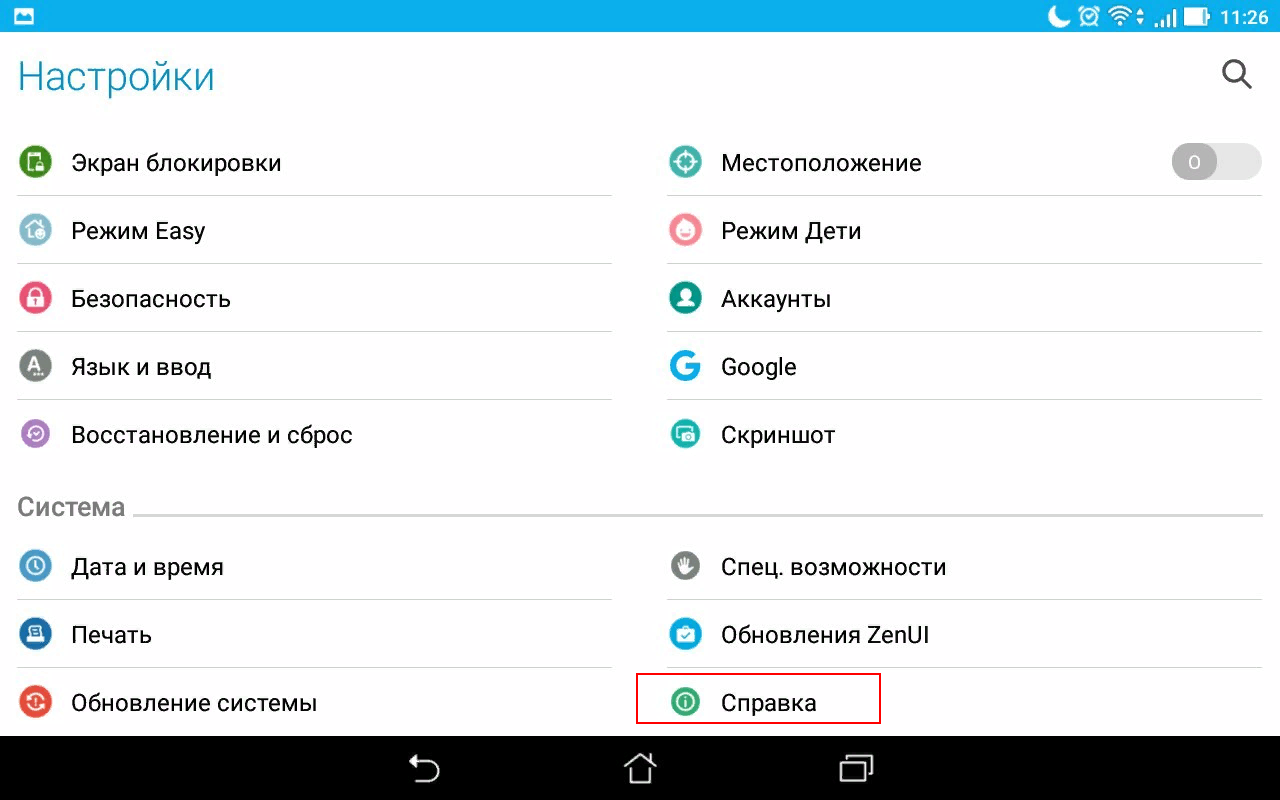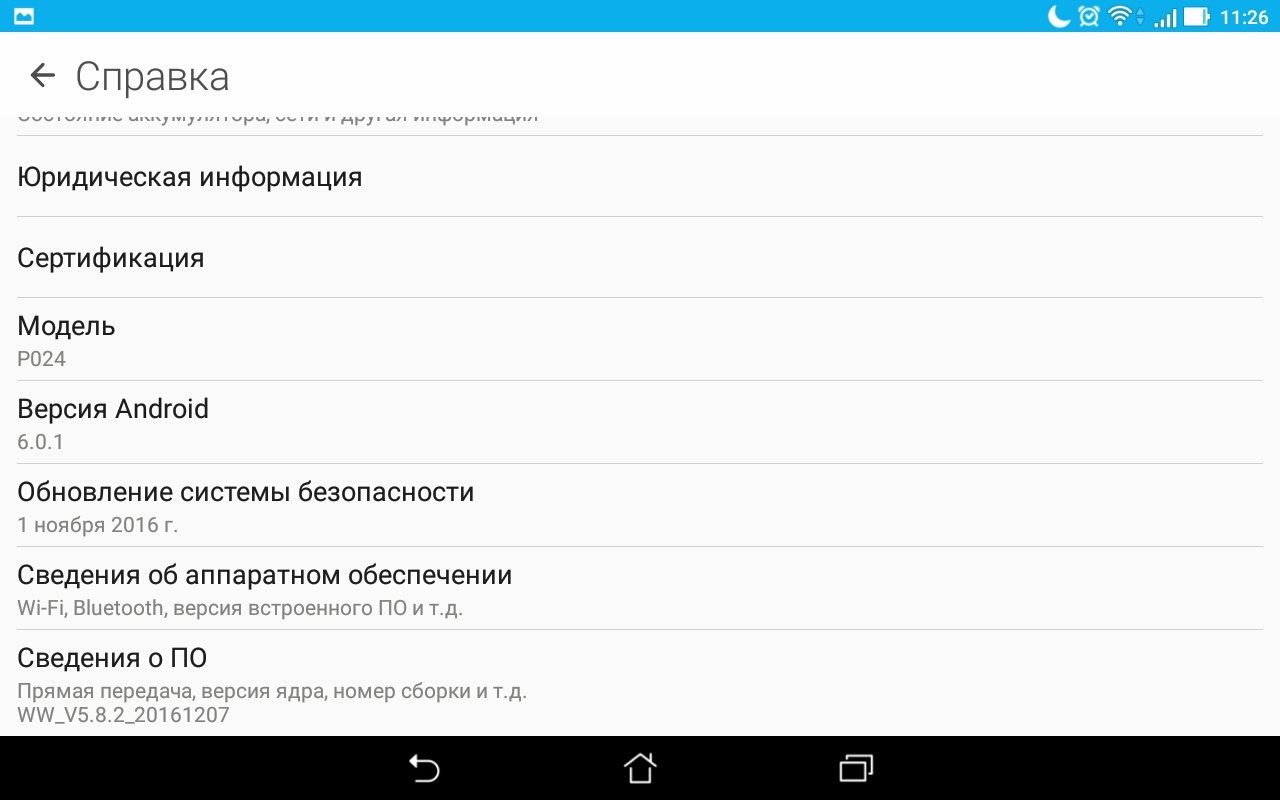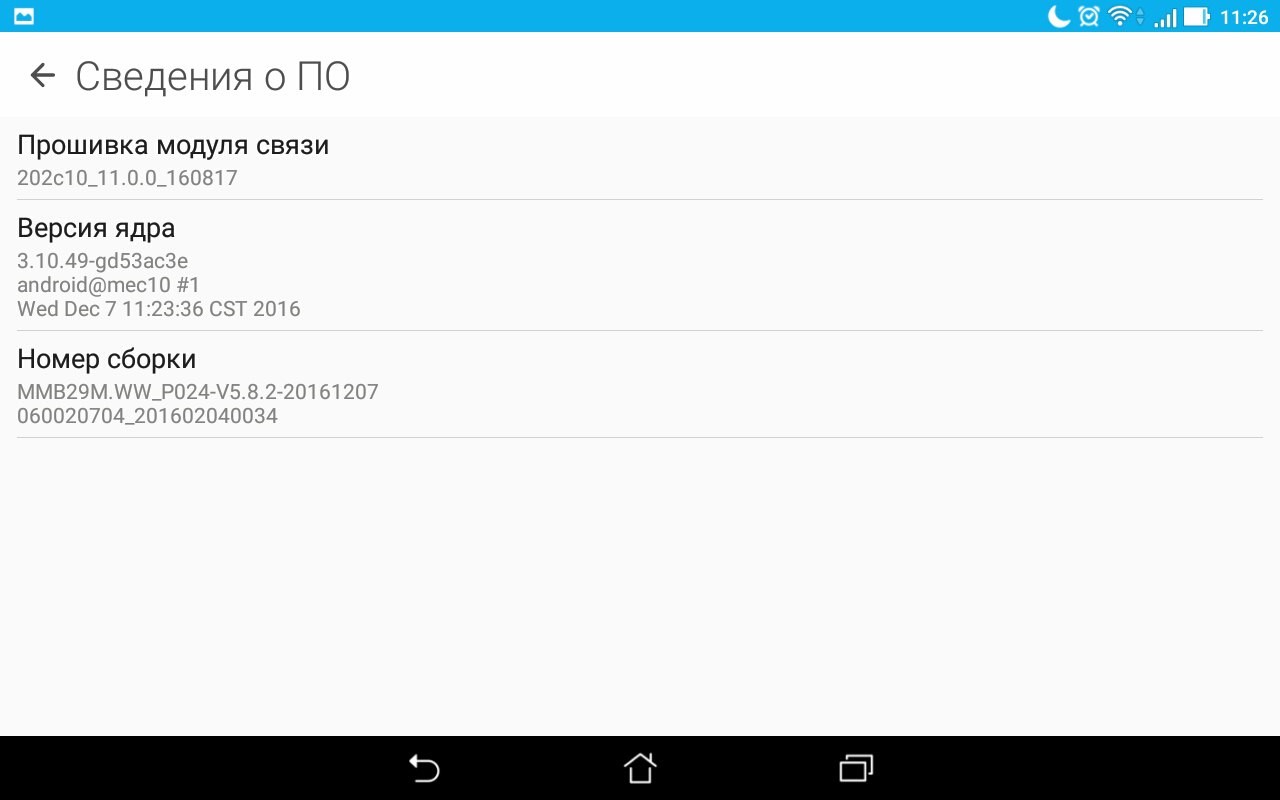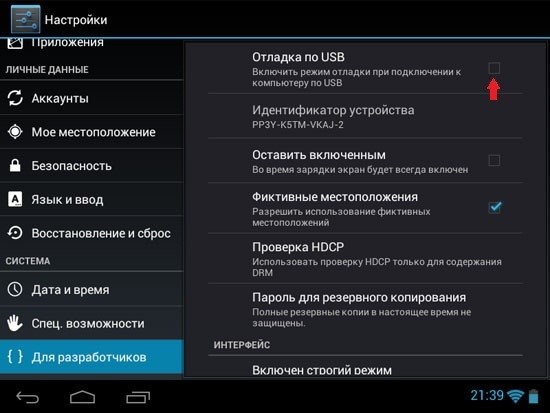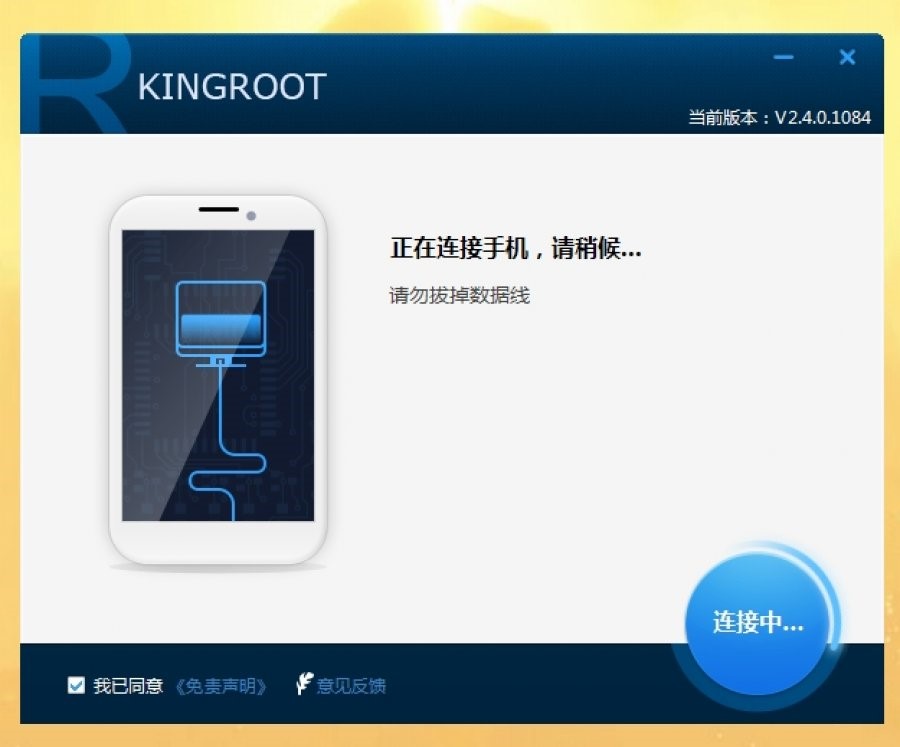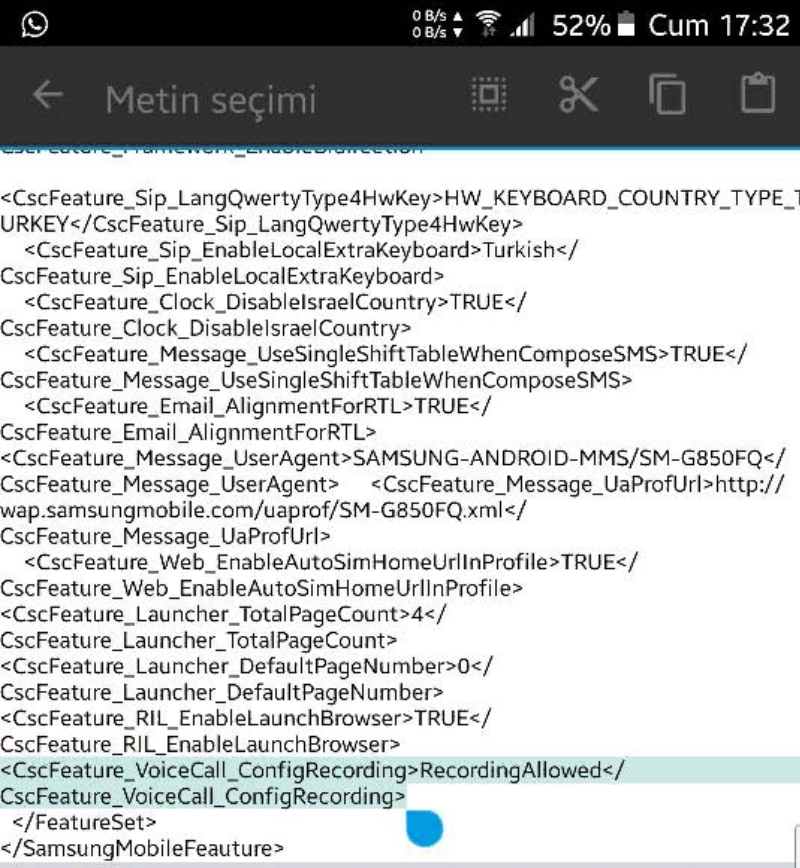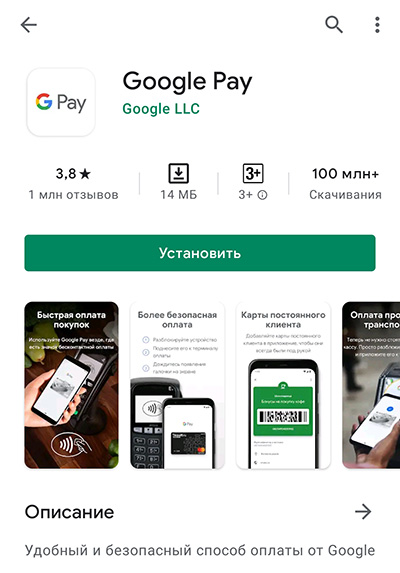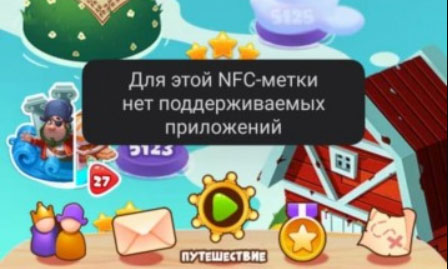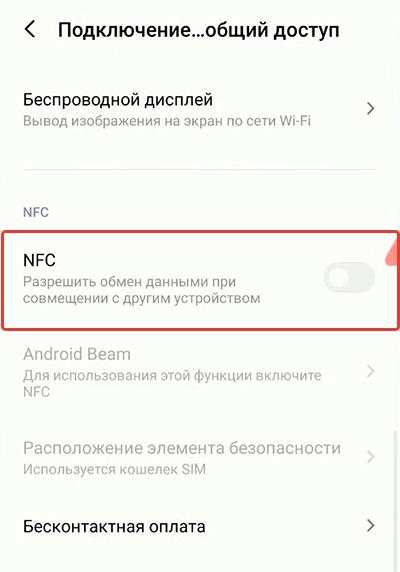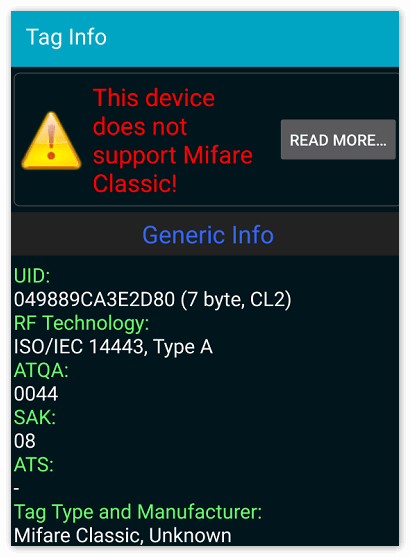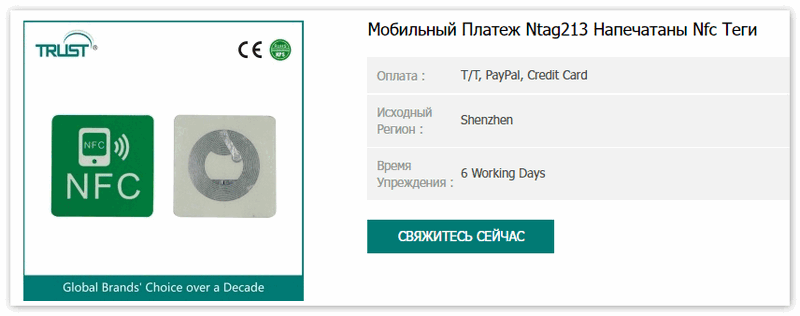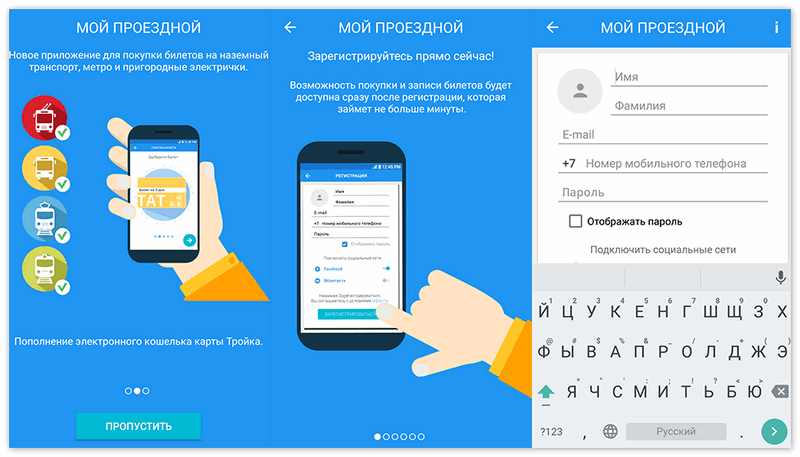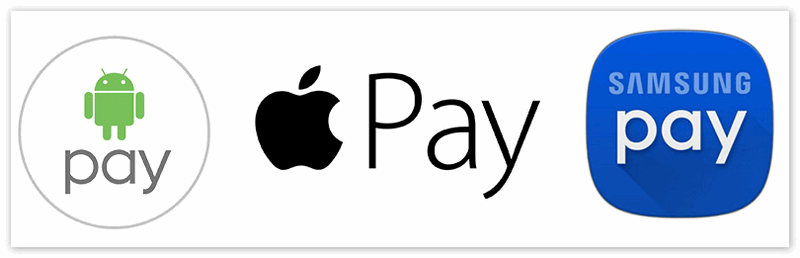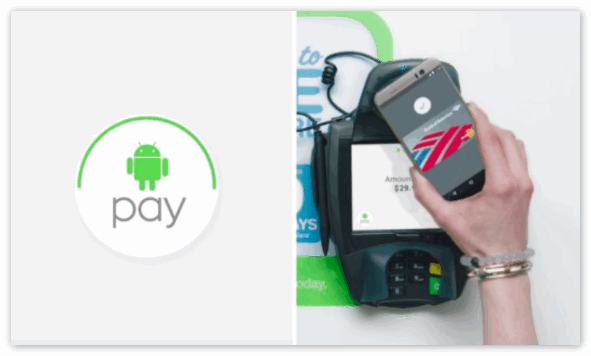Купив телефон на базе Андроид 10 (или выполнив обновление до указанной версии ОС), мы начинаем пользоваться телефоном в удобном для нас режиме, осуществляя платежи с помощью платёжных систем «Google Pay» или «Samsung Pay». Но внезапно на экране нашего телефона без какой-либо очевидной причины начинает спорадически появляется сообщение «Для этой метки NFC отсутствует поддерживаемые приложения» (англ. версия No supported application for this NFC tag). Уведомление появляется внезапно, во время игр или звонков, и существенно мешает нашей работе с телефоном. Что же это за проблема, почему она возникает, и как её исправить – расскажем в нашем материале.
Содержание
- Что такое NFC?
- Для этой NFC-метки нет поддерживаемых приложений – что это означает?
- Отключение модуля NFC – почему это нежелательно
- Также для отключения NFC вы можете:
- Зарегистрируйте свою карту в Samsung Pay
- Для добавления вашей карты в Самсунг Пей необходимо:
- Используйте кошелек с технологией блокировки RFID
- Поместите алюминиевый лист между телефоном и картами
- Заключение
Что такое NFC?
- Технология «Near Field Communication» (сокращённо — NFC) позволяет устройству (в нашем случае телефону) подключаться к метке NFC (тонкий чип с антенной, обычно встроенный в пластик) когда они оба находятся рядом друг с другом.
- Функционал NFC можно использовать для передачи данных между двумя устройствами и для обработки бесконтактных платежей.
- Скорость передачи данных здесь около 400 Кбит/с, поддерживается полнодуплексный обмен информацией, в обе стороны.
- С помощью NFC удобно платить за товары в магазинах, достаточно поднести ваш телефон с поддержкой NFC к терминалу, и оплата будет проведена.
Для этой NFC-метки нет поддерживаемых приложений – что это означает?
Сообщение No supported application for this NFC tag обычно чаще всего встречается на телефонах от Самсунг, включая Samsung Galaxy S5, S6, S7, S9, S10, а также на Google Pixel 3a. Сообщение обычно появляется на телефонах, работающих на базе ОС Андроид 10, и практически не фиксируется на более ранних операционных системах.
Основной причиной появления рассматриваемого нами уведомления является карта со встроенной NFC-меткой, которые пользователь держит в непосредственной близости от своего телефона (например, в том же телефонном чехле).
Находясь в непосредственной близости от такой карты, NFC-модуль телефона обнаруживает карту, но не имея возможности её распознать выдаёт ошибку «Для этой NFC-метки нет поддерживаемых приложений».
Такой картой может быть незарегистрированная в приложении Samsung Pay банковская карта, карта общественного транспорта, библиотечная карта и другие виды аналогичных карт со встроенным в их корпус NFC-модулем.
Несмотря на тривиальность рассматриваемой проблемы, она не так проста как кажется. Давайте узнаем, как её можно исправить.
Это может помочь: добавлен новый тег, пустой тег — как убрать на телефонах Хонор.
Отключение модуля NFC – почему это нежелательно
Наиболее простым способом устранить ошибку «Для этой метки NFC отсутствует поддерживаемые приложения» является отключение модуля NFC в настройках телефона. Достаточно выполнить свайп сверху вниз, открыть шторку настроек, промотать её справа налево, и вы получите доступ к кнопке NFC. Достаточно тапнуть на неё, модуль NFC будет отключен, и указанное уведомление нас больше не будет беспокоить.
Также для отключения NFC вы можете:
- Перейти в настройки приложения;
- Выбрать там «Подключения»;
- Найти опцию «NFC и бесконтактные платежи» и передвинув ползунок влево отключить данную опцию.
Тем не менее в большинстве случаев это не вариант. Если вы регулярно пользуетесь бесконтактными платежами на вашем смартфоне, вам придётся постоянно включать, а затем отключать модуль NFC по нескольку раз за день. В конце-концов вы просто забудете вовремя включить или выключить его, что чревато различными неприятными ситуациями в магазинах, на заправках и так далее.
Потому многие пользователи ищут альтернативные варианты избавиться от уведомления об отсутствии приложений для прочтения метки NFC. Давайте разберёмся, что еще нам доступно.
Зарегистрируйте свою карту в Samsung Pay
Как мы уже упоминали выше, уведомление об отсутствии поддерживаемого приложения для данной метки NFC может произойти из-за незарегистрированных карт. Если вы храните в вашем кошельке только свои банковские карты, вы можете зарегистрировать их в Samsung Pay, и проверить, решает ли это данную проблему.
Учтите, что этот вариант не сработает, если речь идёт о карте общественного транспорта или других аналогичных картах с меткой NFC. В платежные приложения уровня «Samsung Pay» можно добавить только дебетовую и кредитную карты.
Для добавления вашей карты в Самсунг Пей необходимо:
- Установить приложение Samsung Pay и зарегистрироваться в нём;
- Находясь в приложении нажмите на кнопку с плюсом;
- Отсканируйте вашу карту с помощью камеры вашего телефона (или внесите данные карты вручную);
- Примите условия обслуживания, предлагаемые банком.
Используйте кошелек с технологией блокировки RFID
Если же вы хотите сохранить все свои карты в чехле телефона, и при этом больше не хотите видеть всплывающее окно с текстом «Для этой NFC-метки нет поддерживаемых приложений», тогда вы можете приобрести футляр для кошелька RFID. Последний сделает ваши карты электромагнитно непрозрачными, и ваш телефон с функцией считки NFC не обнаружит ваши карты до тех пор, пока вы не вытащите их с кошелька.
Данный вариант работает только в ситуации, когда проблема вызвана нахождением рядом телефона и кошелька с банковскими картами. Если вы держите ваши карты в чехле телефона, данный способ окажется неэффективным.
Читайте также: Сберкидс что это такое.
Поместите алюминиевый лист между телефоном и картами
Если вы не хотите покупать новую обложку для вашего бумажника, вы можете создать преграду между телефоном и карточками. Попробуйте использовать для этого алюминиевый лист толщиной 1,2 миллиметра. Это может решить проблему со всплывающими окнами, сигнализирующими об отсутствии поддерживаемых приложений для метки NFC.
При этом если вы не можете найти алюминиевый лист такой толщины, вы можете обернуть карточки алюминиевой фольгой. Не всегда помогает, но попробовать стоит.
Заключение
В нашем материале мы разобрали, что означает сообщение «Для этой метки NFC отсутствует поддерживаемые приложения», каковы причины его появления, и как его можно исправить. Поскольку непосредственным виновником дисфункции является близость каких-либо карт с NFC-меткой к телефону, рекомендуем прервать это соседство, поставив телефон или карту в другое место. Неплохим решением может стать создание искусственной преграды в виде алюминиевого листа или технологии RFID, но подойти оно может далеко не всем пользователям.
[Тип метки NFC не поддерживается] на устройствах Samsung — как избавиться от проблемы
Многие новейшие технологии, до того, как влиться в нашу жизнь, проходят ряд доработок и усовершенствований, которые должны бороться с различными проблемами в их функционировании.
Например, в настоящий момент в системе NFC, которая пока остается довольно инновационной/,присутствует целый ряд меток, при этом устройства поддерживают не все из них.
В данной статье мы рассмотрим, что означает уведомление о том, что типа метки NFC не поддерживается, и как устранить эту проблему на Samsung.
Cодержание:
Определение
Что же такое NFC? Это особая технология контактного считывания информации с телефона особыми устройствами.
Причем, в настоящее время такой системой оснащены далеко не все мобильные устройства, но даже если она имеется, то работать может только в связке со специальном приложением для каждой сферы использования технологии.
Распространена данная технология в настоящее время еще не слишком широко, но ее внедрение идет достаточно активно.
Зачем нужна такая технология, и какие проблемы она помогает решить?
Она способна значительно ускорить и упростить, многие повседневные процессы, так как теперь оплатить проезд, считать данные проездного или оплатить покупки можно одним касанием телефона к специальному датчику на турникете или платежной терминале (если функция активирована в телефоне).
Пока такие турникеты и терминалы распространены еще не слишком широко, так что существенного упрощения жизни пользователя не предвидится.
Для того, чтобы начать пользоваться, например, проездным в таком виде, вам требуется скачать специальное приложение для карты Тройка (для проезда в подземном и надземном транспорте Москвы), зарегистрировать в нем свою карту, затем приложить ее к телефону для считывания, в результате чего все ее данные отразятся в приложении.
После таких действий вы сможете пользоваться вместо карты собственно телефоном, прикладывая его к датчику на турникете, сама карта же потребуется только для пополнения баланса наличными в кассах.
<Рис. 1 Оплата с помощью телефона>
Важно! Аналогичным образом работает и оплата банковскими картами, которые также нужно регистрировать в приложении, но для этого и у самой карты должна быть задана такая возможность.
к содержанию ↑
Суть проблемы
Каждое устройство, будь то терминал или турникет, способное взаимодействовать с вашим телефоном, оснащено специальной NFC-меткой.
Именно с ней взаимодействует такая же метка в вашем телефоне и происходит считывание информации (и денежных средств).
Типы таких меток бывают различными, в зависимости от того, какой разработчик их спроектировал.
И в этом-то и состоит основная проблема – если типы метки в устройстве считывания и в вашем телефоне не совпадают, то функция работать не будет, так как одно устройство не распознает другое.
Но такая ошибка происходит только в том случае, если разработчики не обменялись лицензиями на устройства для того, чтобы настроить совместную работу.
Некоторые разработчики сделали это, другие – нет, потому ваше устройство может работать с несколькими типами меток, но с какой-то конкретной – не сможет.
Для устройств марки Samsung такая проблема является достаточно распространенной, так как разработчики этой модели телефонов производят также и свой, отличный от других, тип метки. При этом они не синхронизировали работу своих устройств со многими другими разработчиками, от чего в конечном итоге пострадали пользователи, которые не могут свободно использовать функционал устройств.

<Рис. 2 Взаимодействие меток>
к содержанию ↑
Как проявляется?
Программы на устройствах Samsung чаще всего не работают именно с метками MIFARE Classic.
Эти разработчики не продают свою лицензию Самсунгу, и при этом, они используют особенный тип кодировки, который не может расшифровать смартфон данного бренда.
В результате на экране появляется уведомление о том, что такой тип метки не поддерживается.
Особенно не приятна такая особенность телефонов жителями Москвы и Санкт-Петербурга, которые используют общественный транспорт.
Дело в том, что в картах «Подорожник» (универсальный проездной по городу Санкт-Петербургу) и «Тройка» (комплексный проездной по городу Москве) используется тип метки MIFARE Classic, то есть с Самсунгом такие карты работать не могут.
Потому москвичи и питерцы, имеющие смартфоны этого бренда, не могут воспользоваться функцией NFC в основной для России сфере его применения.
Важно. Таких проблем не возникает, например, с устройствами Apple, которые исправно функционируют с метками любого типа.
<Рис. 3 Электронный проездной>
к содержанию ↑
Устранение проблемы
На самом деле, рядовой пользователь очень мало что может сделать для решения этой проблемы, так как основная проблема находится в «железе», то есть в самом чипе NFC, установленном в устройстве.
А несовместимыми чипами оснащена вся линейка смартфонов Galaxy.
Единственный способ абсолютного решения этой проблемы – замена самого чипа NFC, но это недешевая процедура, которая выполняется в условиях сервиса.
Подготовка устройства
Некоторые пользователи уверяют, что решить такую проблему можно путем перепрограммирования устройства для работы с другими типами кодировок, а, следовательно, и меток.
Строго говоря, таким образом вы взламываете код своей метки. Для осуществления перепрограммирования вам потребуется сначала получить рут-права на своем телефоне, для этого проделайте следующее:
1Войдите в Настройки устройства и найдите там пункт Справка или О телефоне, перейдите в Сведения о ПО, нажмите на него;
<Рис. 4 Справка>
<Рис. 5 Сведения о ПО>
2Найдите раздел Номер сборки и несколько раз нажимайте на него до тех пор, пока не появится надпись «Вы стали разработчиком» (в некоторых случаях может потребоваться нажать на пункт Номер сборки и удерживать – это зависит от модели телефона);
<Рис. 6 Номер сборки>
3Теперь вы стали разработчиком – зайдите в раздел Для разработчиков, который появится в Настройках и поставьте галочку в чекбокс рядом с пунктом «Отладка по USB».
<Рис. 7 Для разработчиков>
Получить рут-права, которые позволят приступить к перепрограммированию устройства, можно только с помощью подключения телефона к компьютеру.
Именно для того, чтобы вы смогли вносить изменения в операционную систему телефона, работая на ПК, и нужны были все перечисленные выше действия.
Получение рут-прав
Сначала скачайте и установите программу King-Root, так как именно она позволит получить рут права.
Для установки дважды кликните по файлу, а затем соглашайтесь с рекомендациями установщика, нажимая Далее и ОК.
1Теперь подключите включенный телефон к включенному же компьютеру с помощью USB-кабеля;
<Рис. 8 Подключение>
2Запустите программу King-Root;
3Откроется большое диалоговое окно в нижнем правом углу которого расположена большая синяя кнопка – нажмите на нее;
<Рис. 9 King-Root>
4Дождитесь окончания процесса и отключите телефон от компьютера.
После перезагрузки устройства вы сможете использовать функции, доступные суперпользователю.
Перепрограммирование
Теперь вы получили доступ к системным папкам. Найдите в них файл /system/csc/others.xml.
В зависимости от настроек и особенностей операционной системы, он может располагаться где угодно, потому проще всего найти его с помощью поиска по устройству.
<Рис. 10 Изменение в файле>
Откройте этот файл. Найдите теги <FeatureSet> и </FeatureSet>, добавьте между ними новую строку и пропишите в нее <CscFeature_NFC_Enab- leSecurityPromptPopup- >NONE</CscFeature_NFC_EnableSecurityPrompt- Popup>.
Абсолютной гарантии того, что это сработает, нет, но попытаться все же стоит.
Содержание
- Что значит «ошибка чтения NFC-метки»?
- Что значит «ошибка чтения NFC-метки»?
- Как убрать ошибку?
- Исправляем проблемы NFC на устройствах Xiaomi
- Не удалось считать метку NFC повторите попытку – что делать
- Что делать после обновления версии Андроид
- Если NFC не работает
- Сброс настроек для восстановления
- Не работает NFC и беспроводные платежи через Google Pay на Xiaomi (Redmi): как исправить и настроить
- Для этой метки NFC отсутствует поддерживаемые приложения что значит
- Что такое NFC?
- Для этой NFC-метки нет поддерживаемых приложений – что это означает?
- Отключение модуля NFC – почему это нежелательно
- Также для отключения NFC вы можете:
- Зарегистрируйте свою карту в Samsung Pay
- Для добавления вашей карты в Самсунг Пей необходимо:
- Используйте кошелек с технологией блокировки RFID
- Поместите алюминиевый лист между телефоном и картами
- Заключение
Что значит «ошибка чтения NFC-метки»?
Когда на телефоне возникает ошибка чтения NFC-метки, пользователь задумывается, исправно ли мобильное устройство. В первую очередь предполагается, что телефон сломался, если метки NFC перестали поддерживаться или считываться. Однако не стоит думать о серьезных сбоях, разобраться в проблеме можно самостоятельно.
Что значит «ошибка чтения NFC-метки»?
NFC – безопасная технология для бесконтактной оплаты. Передача информации с телефона на платежный терминал производится с расстояния 10-15 см, на это затрачиваются доли секунды.
Принцип работы связан с применением NFC-меток, в которых зашифрована информация о плательщике и устройстве, именно она позволяет списать деньги с баланса банковской карты. Обмен данными происходит между смартфоном и терминалом через конфиденциальный канал. Сами метки создаются разработчиками банковских и мобильных приложений.
Ситуации, при которых отображается сообщение, что метка NFC не читается или не поддерживается, не означает технические неполадки устройства. Вероятно, тип данных не распознается определенной моделью телефона.
Чтобы воспользоваться возможностями бесконтактной оплаты через NFC-модуль, необходимо:
- убедиться, что смартфон оснащен необходимой начинкой в виде особого чипа;
- проверить, установлена ли программа для хранения и использования пластиковых карт;
- банковские карты загружены и авторизованы в приложении для бесконтактной оплаты.
Помимо этого, существует масса иных проблем, которые влияют на особенности и возможности оплаты покупок. Решить основную часть сбоев можно самостоятельно.
Как убрать ошибку?
Разрешить проблему со считыванием NFC-меток можно самостоятельно, следуя определенному алгоритму действий. Если есть малейшие сомнения в личных способностях, лучше обратиться к техническому специалисту, который произведет манипуляции самостоятельно.
Чтобы скорректировать настройки телефона, которые позволят беспрепятственно считывать метки для оплаты, нужно произвести отладку устройства:
- установить на компьютер программу King-Root;
- подключить смартфон к ПК или ноутбуку через USB-кабель;
- в системных настройках телефона найти раздел с информацией о ПО;
- нажать на номер сборки;
- перейти к разделу для разработчиков;
- запустить программу King-Root;
- нажать на синее окно.
После произведенных действий перепрограммирование телефона будет завершено. Можно отключать устройство от ПК. Информационное сообщение «NFC-метки не поддерживаются устройством» можно отключить в настройках раздела о беспроводной сети.
Источник
Исправляем проблемы NFC на устройствах Xiaomi
Приложение доступно для скачивания на нашем сайте, а также в магазинах приложений:
Мы неоднократно писали, что на некоторых устройствах Xiaomi наблюдаются проблемы с чтением и записью карт «Тройка» (см., например, статью Проблемы с NFC на смартфоне Xiaomi Redmi Note 8 Pro).
Проблема эта аппаратная, вернее, должна решаться на стороне производителя.
И вот, в новой версии оболчки MIUI 12, Xiaomi добавили настройку, которая позволяет значительно улучшить чтение карт.
Что нужно для этого сделать:
1. Перейдите в настройки и проверьте, что у Вас MIUI версии 12+ (12.0.6)
2. В пункте «Передача данных» найдите раздел с NFC:
3. Нажмите «Да»:
4. Нажмите «Восстановить»:
5. Дождитесь окончания восстановления:
6. Смартфон попросит перезагрузиться. Подтвердите:
После презагрузки чтение и запись карты «Тройка» существенно улучшатся.
Источник
Не удалось считать метку NFC повторите попытку – что делать
Телефоны становятся более совершенными. На каждом современном устройстве есть функции, которые раньше были доступные не всем. Одна из них – это NFC. Практичность её в том, что одной программой можно заменить любые карты и расплачиваться телефоном в разных магазинах.
Но бывает ситуация, когда после обновления системы на телефонах, бесконтактная оплата перестает работать. Это случается на разных мобильных устройствах. Один из них – это Xiomi Mi 6. Когда обновили телефон до версии Андроид 8.0, система NFC перестала работать. Решить проблему можно несколькими способами.
Функция NFC – бесконтактная оплата мобильным телефоном
Что делать после обновления версии Андроид
Обновив ОС телефона, нужно зайти в его настройки и сделать следующее:
- Открываем «Расширения»;
- Если система обновилась до версии 8.0, то в списке должно появится: Состояние Bluetooth, NFC, экран блокировки, ярлыки рабочего стола и запуск в фоне;
- Нужно поставить отметку напротив пункта NFC. Проблема должна решится.
Если проблема появилась на фитнес браслете с поддержкой бесконтактной оплаты поможет эта статья: Ошибка: не удалось загрузить данные Mi Band 4 NFC банковская карта.
Если NFC не работает
Если предыдущие советы не помогли считать метку NFC выполните следующее:
- Заходим в настройки телефона;
- В поиске пишем NFC и система выдаст пункт «Службы NFC»;
- Нужно остановить службу NFC, а потом очистить кэш;
- Перезапускаем телефон;
- Теперь осталось зайти в настройки и включить NFC.
Когда телефон включился, мы можем проверить, есть ли ещё проблема или нет в «Подключенных устройствах». Если функция NFC появилась, то значит проблема решена, если нет, то есть ещё один метод, как можно её устранить.
Но не забывайте о том, что функция NFC работает только при определенных условиях. Она не будет активной в том случае, если на телефоне низкий уровень заряда или же нет денег на счету. Поэтому перед использованием нужно убедиться, что у вас есть деньги и телефон заряжен, а также активирован Android Beam. Если эти условия выполнены, но функция беспроводной оплаты не работает, тогда используем следующее.
Сброс настроек для восстановления
Нужно сбросить все настройки. Перед этим лучше сохраните важную информацию, так как при выполнении данного действия с телефона удаляются все установленные программы, все сохраненные файлы и система обновляется до заводских настроек. После этого нужно зайти в настройки и проверить, всё ли включено.
Не забывайте, что для работы функции дополнительно должна быть установлена программа эмулятор, которая будет считывать чип карты. Именно эта программа, нужный уровень заряда, деньги на счету, активация Android Beam и правильное их взаимодействие дает возможность расплачиваться бесконтактным способом.
Источник
Не работает NFC и беспроводные платежи через Google Pay на Xiaomi (Redmi): как исправить и настроить
Модуль NFC пользователи смартфонов Xiaomi (Redmi) используют для бесконтактных платежей через банковские терминалы. Большая часть проблем с NFC связана с тем, что невозможно сделать покупку, при этом человек находится на кассе, за ним, скорее всего, образовалась очередь, он волнуется и не знает, как это исправить и почему перестал работать NFC.
Я избавлю вас от этого стресса и покажу верные настройки NFC на Xiaomi, которые позволяет с помощью сервиса Google Pay оплатить покупки за секунду.
Убедитесь, что вы ввели данные действующей банковской карты в настройках Google Pay.
Инструкция по настройке NFC сделана на телефоне Xiaomi Mi 9 SE с прошивкой MIUI 11, если на вашем смартфоне установлена MIUI 10 шаги слегка изменятся, но принципиально всё останется тем же, действуйте аналогично и у вас Google Pay будет работать.
Войдите в общие настройки и найдите пункт «Подключение и общий доступ». 
Найдите пункт «NFC» и активируйте его, чтобы модуль начал работу. 
Теперь войдите в меню «Расположение элемента безопасности».
Вы увидите 2 варианта: «Кошелёк HCE» и «Кошелёк SIM». Обычно рекомендуют выбирать HCE, и, действительно, этот вариант работал для меня на телефоне Mi 5, но на Mi 9 выбран режим SIM, и платежи по Google Pay проходят отлично.
Теперь войдите в настройку «Бесконтактная оплата». 
Убедитесь, что в меню «Оплата по умолчанию» выбрано приложение Google Pay. В пункте «Использовать приложение по умолчанию» установите значение «Всегда». 
Далее нам необходимо настроить программу для оплаты, для этого в общем меню выберите пункт «Приложения». 
После нажмите на «Все приложения». 
В строке поиска наберите «Pay» и в результате выберите программу от Google. 
Войдите в меню «Другие разрешения». 
Убедитесь, что элемент «NFC» имеет значение «Разрешить». 
Для убедительности выберите пункт «Контроль активности», это не обязательно, но если платежи не проходит, стоит проверить и его. 
Выберите значение «Нет ограничений». 
После манипуляций перезагрузите Xiaomi и попробуйте совершить покупку, теперь NFC работает.
Источник
Для этой метки NFC отсутствует поддерживаемые приложения что значит
Купив телефон на базе Андроид 10 (или выполнив обновление до указанной версии ОС), мы начинаем пользоваться телефоном в удобном для нас режиме, осуществляя платежи с помощью платёжных систем «Google Pay» или «Samsung Pay». Но внезапно на экране нашего телефона без какой-либо очевидной причины начинает спорадически появляется сообщение «Для этой метки NFC отсутствует поддерживаемые приложения» (англ. версия No supported application for this NFC tag). Уведомление появляется внезапно, во время игр или звонков, и существенно мешает нашей работе с телефоном. Что же это за проблема, почему она возникает, и как её исправить – расскажем в нашем материале.
Что такое NFC?
- Технология «Near Field Communication» (сокращённо — NFC) позволяет устройству (в нашем случае телефону) подключаться к метке NFC (тонкий чип с антенной, обычно встроенный в пластик) когда они оба находятся рядом друг с другом.
- Функционал NFC можно использовать для передачи данных между двумя устройствами и для обработки бесконтактных платежей.
- Скорость передачи данных здесь около 400 Кбит/с, поддерживается полнодуплексный обмен информацией, в обе стороны.
- С помощью NFC удобно платить за товары в магазинах, достаточно поднести ваш телефон с поддержкой NFC к терминалу, и оплата будет проведена.
Для осуществления платежа достаточно поднести телефон к терминалу
Для этой NFC-метки нет поддерживаемых приложений – что это означает?
Сообщение No supported application for this NFC tag обычно чаще всего встречается на телефонах от Самсунг, включая Samsung Galaxy S5, S6, S7, S9, S10, а также на Google Pixel 3a. Сообщение обычно появляется на телефонах, работающих на базе ОС Андроид 10, и практически не фиксируется на более ранних операционных системах.
Основной причиной появления рассматриваемого нами уведомления является карта со встроенной NFC-меткой, которые пользователь держит в непосредственной близости от своего телефона (например, в том же телефонном чехле).
Находясь в непосредственной близости от такой карты, NFC-модуль телефона обнаруживает карту, но не имея возможности её распознать выдаёт ошибку «Для этой NFC-метки нет поддерживаемых приложений».
Такой картой может быть незарегистрированная в приложении Samsung Pay банковская карта, карта общественного транспорта, библиотечная карта и другие виды аналогичных карт со встроенным в их корпус NFC-модулем.
Несмотря на тривиальность рассматриваемой проблемы, она не так проста как кажется. Давайте узнаем, как её можно исправить.
Отключение модуля NFC – почему это нежелательно
Наиболее простым способом устранить ошибку «Для этой метки NFC отсутствует поддерживаемые приложения» является отключение модуля NFC в настройках телефона. Достаточно выполнить свайп сверху вниз, открыть шторку настроек, промотать её справа налево, и вы получите доступ к кнопке NFC. Достаточно тапнуть на неё, модуль NFC будет отключен, и указанное уведомление нас больше не будет беспокоить.
Тапните на «NFC» для деактивации модуля NFC на телефоне
Также для отключения NFC вы можете:
- Перейти в настройки приложения;
- Выбрать там «Подключения»;
Найти опцию «NFC и бесконтактные платежи» и передвинув ползунок влево отключить данную опцию.
Тем не менее в большинстве случаев это не вариант. Если вы регулярно пользуетесь бесконтактными платежами на вашем смартфоне, вам придётся постоянно включать, а затем отключать модуль NFC по нескольку раз за день. В конце-концов вы просто забудете вовремя включить или выключить его, что чревато различными неприятными ситуациями в магазинах, на заправках и так далее.
Потому многие пользователи ищут альтернативные варианты избавиться от уведомления об отсутствии приложений для прочтения метки NFC. Давайте разберёмся, что еще нам доступно.
Зарегистрируйте свою карту в Samsung Pay
Как мы уже упоминали выше, уведомление об отсутствии поддерживаемого приложения для данной метки NFC может произойти из-за незарегистрированных карт. Если вы храните в вашем кошельке только свои банковские карты, вы можете зарегистрировать их в Samsung Pay, и проверить, решает ли это данную проблему.
Учтите, что этот вариант не сработает, если речь идёт о карте общественного транспорта или других аналогичных картах с меткой NFC. В платежные приложения уровня «Samsung Pay» можно добавить только дебетовую и кредитную карты.
Для добавления вашей карты в Самсунг Пей необходимо:
- Установить приложение Samsung Pay и зарегистрироваться в нём;
- Находясь в приложении нажмите на кнопку с плюсом;
- Отсканируйте вашу карту с помощью камеры вашего телефона (или внесите данные карты вручную);
- Примите условия обслуживания, предлагаемые банком.
Используйте кошелек с технологией блокировки RFID
Если же вы хотите сохранить все свои карты в чехле телефона, и при этом больше не хотите видеть всплывающее окно с текстом «Для этой NFC-метки нет поддерживаемых приложений», тогда вы можете приобрести футляр для кошелька RFID. Последний сделает ваши карты электромагнитно непрозрачными, и ваш телефон с функцией считки NFC не обнаружит ваши карты до тех пор, пока вы не вытащите их с кошелька.
Используйте кошелек с технологией RFID
Данный вариант работает только в ситуации, когда проблема вызвана нахождением рядом телефона и кошелька с банковскими картами. Если вы держите ваши карты в чехле телефона, данный способ окажется неэффективным.
Поместите алюминиевый лист между телефоном и картами
Если вы не хотите покупать новую обложку для вашего бумажника, вы можете создать преграду между телефоном и карточками. Попробуйте использовать для этого алюминиевый лист толщиной 1,2 миллиметра. Это может решить проблему со всплывающими окнами, сигнализирующими об отсутствии поддерживаемых приложений для метки NFC.
При этом если вы не можете найти алюминиевый лист такой толщины, вы можете обернуть карточки алюминиевой фольгой. Не всегда помогает, но попробовать стоит.
Заключение
В нашем материале мы разобрали, что означает сообщение «Для этой метки NFC отсутствует поддерживаемые приложения», каковы причины его появления, и как его можно исправить. Поскольку непосредственным виновником дисфункции является близость каких-либо карт с NFC-меткой к телефону, рекомендуем прервать это соседство, поставив телефон или карту в другое место. Неплохим решением может стать создание искусственной преграды в виде алюминиевого листа или технологии RFID, но подойти оно может далеко не всем пользователям.
Источник
В любой программе, будь она на ПК или смартфона может произойти сбой. Обычно ошибка высвечивается сразу, если вы пытаетесь запустить то, с чем связана проблема. Мы расскажем о смартфонах с технологией бесконтактной оплаты, а также что означает надпись «Для этой метки NFC отсутствует поддерживаемые приложения»?
Содержание
- Что такое NFC
- Что означает «тип метки NFC не поддерживается»
- Как убрать предупреждение
- Заключение
Что такое NFC
NFC – сокращение, которое расшифровывается как Near Field Communication, и означает коммуникация ближнего поля. Благодаря такой функции, человек может обмениваться данными с другим устройством на расстоянии до десяти сантиметров. Точно так же, как и другие сигналы связи, NFC работает с помощью передачи информации по радиоволнам.
Чтобы воспользоваться технологией, нужно как минимум два разных устройства, одно будет сигнал отдавать, а другое принимать. Благодаря NFC у людей появляется все больше возможностей, самая популярная сейчас – оплата покупок в магазине с помощью специальных приложений и данной функции.
Помимо этого, в скором, функция поможет ещё больше облегчить жизнь людей, у которых в смартфоне она есть, а именно:
- Контроль доступа. Человеку уже совершенно необязательно брать с собой пропуск на работу, если действует пропускной режим, так как вся информация будет в телефоне. Его нужно лишь прислонить на входе.
- Оплата проезда в автобусе, метро и в других видах общественного транспорта.
- Медицинская сфера. Даже в медицине NFC нашли применение, чтобы узнать о передвижении пациентов.
- Техника для умного дома. Многие такие приборы работают через современный модуль беспроводной связи.
Как начать использовать технологию в своем устройстве? В зависимости от операционной системы вашего телефона, зайдите в магазин приложений Play Market или App Store.
- Установите приложение – SberPay, Samsung Pay, Apple Pay или Google Pay. Некоторые могут быть уже предустановлены изначально на вашем устройстве.
- Войдите в программу, и выполните все действия по добавлению своей банковской карты (ручной вод или с помощью фото), обязательно задайте надёжный пароль, чтобы в случае утери смартфона, никто не смогу добраться до ваших денежных средств.
Теперь вы можете использовать свой смартфон вместо карты в гипермаркетах, магазинах, где принимают оплату терминалом, а также в общественном транспорте. Это особенно удобно тем, что необязательно носить с собой в кошельке пластик, тем более, что карту можно забыть. А вот телефон редко кто из нас забывает дома.
Что означает «тип метки NFC не поддерживается»
В случае, когда вы уже долго пользуетесь бесконтактной оплатой со своего устройства, но появилась проблема и теперь вместе успешных платежей, вы видите лишь «Тип метки NFC не поддерживается». Что это значит, и что могли пойти не так?
Каждое устройство оснащено специальной меткой, будь это турникет или терминал в магазине. Но при этом, случается и такое, что тип метки отличается от того, что установлен в вашем гаджете. Тогда они смогут взаимодействовать друг с другом, а вы увидите данную надпись на своем экране.
Данная проблема может встречаться у некоторых моделей смартфонов, например, Samsung. Они создают свои собственные метки, и при этом не обменивались с многими разработчиками лицензиями. На данный момент бесконтактная оплата отлично работает на телефонах компании Apple.
Также, проблема может скрываться и в том, что сломалась важная деталь в аппаратной части. Тогда вы тоже можете видеть данную надпись о метке, которая не поддерживается.
Решить проблему обычному пользователю вряд ли удастся, так как в первую очередь, проблема связана именно с «Железом» устройства. Если говорить точнее, то проблема кроется в самом NFC.
Как убрать предупреждение
В случае, когда вы уже поняли всю суть проблемы, хочется убрать надоедливую надпись, которая отображается и мешает. Можно сделать это двумя способами. Первый – попробовать перепрограммировать устройство, то есть нужно получить рут права и установить специальное прприложение.
- Зайдите в Настройки устройства, перейдите в «Сведения о телефоне».
- Затем несколько раз нажмите на графу № сборки, если появилась надпись «Вы стали разработчиком», значит все сделано верно.
- Подключите телефон к ПК.
- Теперь установите на компьютер программу King-Root.
- Откройте программу, нажмите на кнопку «получить рут права» в синем окне.
- После отсоедините телефон от ПК.
Но если вы неопытный пользователь и не хотите лезть в систему глубже, чем это положено разработчиками, тогда для вас есть простой способ отключить уведомления:
- Откройте Настройки телефона;
- Теперь перейдите в раздел Беспроводные сети;
- Найдите NFC;
- Нажмите на переключатель, чтобы он был выключен.
На этом все, пара минут и вас больше не побеспокоят лишние уведомления.
Заключение
Теперь вы знаете, что означает надпись для этой метки NFC отсутствуют поддерживаемые приложения, а также о том, как избавиться от таких навязчивых оповещений.
Главная » Телефоны » Для этой метки NFC отсутствуют поддерживаемые приложения: что значит и как это убрать?
09.09.2020
12,234 Просмотры
Иногда смартфоны выдают сообщения о том, что метки NFC отсутствуют поддерживаемые приложения. Пользователи, особенно неопытные, могут испугаться, подумав, что в устройстве что-то сломалось.
Что же это такое?
Данный тег оповещает о том, что проблема в телефоне не связана с техническими неполадками. Иногда в мобильных устройствах возникают ошибки, при которых конкретный тип метки не считывается конкретным гаджетом.
NFC представляет собой технологию, которая отличается небольшим диапазоном действия и низкоскоростным обменом данных. Данная функция обеспечивает возможность обмениваться метками, которые в дальнейшем будут использованы для идентификации. Потребуется менее 0,1 доли секунды для создания контакта с предлагаемым девайсом.
Важно! Источник связи абсолютно безопасен, потому его часто стали использовать для бесконтактной оплаты покупок.
Для того, чтобы осуществить работу мобильного с устройством считывания, образуется специальный канал связи, отображаемый за счет NFC-метки. Она обеспечивает возможность перечисления денежных средств с баланса. Метки бывают разных типов. Это зависит от разработчиков, которые их спроектировали.
Данная услуга работает не на каждом устройстве Android, потому требуется установка специального приложения. Например, для того, чтобы в Москве воспользоваться услугами для оплаты транспорта (метро или автобус), понадобится приложение «Тройка». После этого надо будет произвести регистрацию карты в системе и приложить смартфон к считывающему устройству.
Как убрать метку об отсутствии поддерживаемых приложений?
Иногда данную проблему сложно решить самостоятельно, ведь неполадки могут быть связаны с железом, в результате чего приходится обращаться к специалистам.
Однако, можно попробовать перепрограммировать устройство. Для этого понадобятся рут-права, которые отобразятся после выполнения ряда действий:
- В настройках смартфона необходимо найти пункт «Сведения о ПО».
- Далее требуется нажать на «№ сборки» и подождать, пока на экране не появится надпись «Вы стали разработчиком».
- После этого потребуется зайти в раздел «для разработчиков» и найти отладку по USB.
Важно! При выполнении всех этих действий смартфон обязательно должен быть подключен к ноутбуку или стационарному компьютеру.
После того, как связь между устройствами будет установлена необходимо сделать следующее:
- Скачать и осуществить установку программы King-Root.
- Запустить приложение и нажать на синее окно.
- После того, как процесс будет завершен, потребуется прервать подключение.
Чтобы отключить надпись «тип метки NFC не поддерживается», необходимо:
- Открыть меню настроек и выбрать пункт «Еще».
- Зайти в раздел беспроводных сетей и нажать на передачу файлов и данных.
- После этого щелкнуть по кнопке «Выкл».
Загрузка…
До того, как «выйти в свет» все технологические новинки проходят через ряд усовершенствований и доработок, благодаря которым можно максимально снизить риск возникновения проблем и сбоев в процессе их эксплуатации.
В данной статье мы расскажем о технологии НФС, которая не так давно появилась, но уже успела стать незаменимым помощником для многих людей. Разработка включает в себя целый ряд меток, несмотря на это, далеко не все метки отлаженно функционируют с мобильными устройствами.
Что делать, если возникла эта проблема?

НФС – это новейшая технология для контактного считывания информационных данных с мобильного телефона с помощью различных устройств. В настоящее время, такая технология используется далеко не на всех смартфонах. Если функция nfc есть в вашем мобильном устройстве, для ее активации и эффективной работы необходимо установить специальную программу для использования бесконтактного считывания информации и проведения платежных операций.
Функция НФС пока не сильно распространена, но разработчики активно работают над ее усовершенствованием и внедрением в новинки на рынках мобильных устройств.
Какой полезный функционал имеет данная технология и с какими задачами может справиться?
Если на мобильном устройстве активирована функция НФС, вы можете облегчить и ускорить многие процессы, с которыми вы сталкиваетесь каждый день. Таким образом, можно:
- бесконтактно оплатить проезд в общественном транспорте;
- совершить необходимые покупки;
- и даже заплатить за ужин в ресторане.

Помимо полезных функций и преимуществ, у технологии НФС есть и недостатки, например, частое возникновение проблемы «Тип метки nfc не поддерживается». Что делать в таком случае, и какими способами можно решить такую проблему? Разберемся далее.
Суть проблемы
Любой вид устройств, который поможет вашему мобильному устройству осуществить бесконтактный платеж оборудовано НФС-меткой. Именно благодаря ей происходит взаимодействие платежного терминала или турникета с такой же меткой на вашем смартфоне, считывая при этом информационные данные и осуществляя передачу денежных средств.
НФС-метки бывают различных типов, в зависимости от их назначения и функций. Именно с этим и связанна часто возникающая проблема «Тип метки НФС не поддерживается». Это говорит о том, что в сопряженных устройствах не совпадают типы меток, в таком случае не удастся осуществить оплату.
Такая ошибка может возникнуть из-за того, что изготовители этих устройств попросту не обменялись лицензией на их продукцию. В связи с чем, смартфон и терминал не могут взаимодействовать друг с другом.
Проблема несовпадения меток очень часто возникает практически у всех разработчиков мобильных телефонов, не исключая Samsung, Nokia и другие известные марки.
Как проявляется?

Данную проблему сумел решить только яблочный гигант, устройства Эппл поддерживают все виды меток, по этому у их владельцев не возникает таких проблем.
Устранение ошибки
Существует решение проблемы, если метки НФС не совпадают, но ни один из способов не дает вам 100 % гарантии что эта ошибка не возникнет снова. Владелец мобильного устройства в большинстве случаев не может повлиять на данную проблему, поскольку проблема находится внутри устройства. Единственный способ, с помощью которого можно устранить ошибку полностью и избежать ее повторения – заменить НФС чип в устройстве.
Минусом такого решения является:
- недешевая стоимость;
- такая замена может быть выполнена только квалифицированным специалистом в сервисном центре.
Подготовка устройства

Для того, чтобы самостоятельно перепрограммировать смартфон вам необходимо получить рут-права.
- Перейдите в главное меню телефона, зайдите в «Справка» или «О телефоне».
- Затем, найдите пункт «Сведения о ПО», и нажмите на него.
- Откроется новый раздел, найдите в нем «Номер сборки», жмите много раз на надпись, пока не появится «Вы стали разработчиком».
- Перейдите в раздел меню «Для разработчиков», найдите «Отладка по юсб», и установите галочку в чебокс.
Чтобы получить доступ к рут-правам, вам нужно подключить мобильное устройство к компьютеру через юсб-кабель. Пошаговая инструкция, расписанная выше нужна именно для того, чтобы вы смогли подключиться к ПК и получить доступ к рут-правам.
Получение рут-прав
- Перейдите по ссылке http://kingroot-pc.ru.uptodown.com/windows.
- Cкачайте программу King-Root, с помощью нее вы сможете получить рут-права вашего устройства.
- Для установки зайдите в раздел «Загрузки» или «Скачанные файлы», найдите программу, и кликните по ней 2 раза. Примите пользовательское соглашение, поставив галочку в соответствующем поле, во всех последующих всплывающих окнах жмите «Далее», после завершения установки нажмите «Ок».
- Включенный телефон подключите к ПК через юсб-шнур.
- Запустите установленную программу. У вас сразу всплывет диалоговое окно, внизу которого вы увидите синюю кнопку, на нее и следует нажать.
- Дождитесь завершения работы программы, затем отсоедините смартфон от кабеля.
- Перезагрузите мобильный телефон.
После этого вы сможете пользоваться функционалом, доступным только суперпользователю.
Перепрограммирование
Теперь у вас есть доступ к папкам системы.
- Зайдите в них, найдите файл /system/csc/others.xml. Данный файл может иметь любое расположение. Это зависит от модели гаджета, настоек и операционной системы. Для ускорения поиска воспользуйтесь поиском по устройству.
- Найдя файл – откройте его, и найдите необходимые тэги, между ними вставьте новую строчку и напишите в ней NONE.
Если вы внимательно прочли все инструкции и сделали все верно – ваше устройство сможет считывать любые метки, а также взаимодействовать с платежными терминалами с функцией бесконтактной оплаты и турникетами, для проезда в общественном транспорте.
Смартфоны не зря называются универсальными устройствами – большое количество функций, доступных среднестатистическому девайсу, даст в этом убедиться. В числе вариантов использования гаджета присутствует привязка по NFC, которая подойдёт как для различных пропусков, так и для банковских карт. Вы можете привязывать к смартфону разные метки, однако не всегда они корректно поддерживаются девайсом. Решению данной проблемы посвящена эта статья.
Технология применима для:
- оплаты с помощью телефона;
- привязки смарт-часов, браслетов и прочих подобных девайсов;
- обмена файлами между девайсами;
- аутентификации с применением сторонних считывателей;
- замены проездного билета.
Проблема редко связана с банковскими картами, так как их добавление происходит через программу Google Pay – необязательно даже иметь платёжное средство «на руках», ведь следует попросту вписать его номер, срок истечения, CVC-код, а также своё имя и фамилию латиницей.
Оглавление
- 1 Когда появляется проблема
- 1.1 Тип метки NFC не поддерживается на «Самсунге»: решение проблемы
- 1.1.1 Причины появления проблемы
- 1.1.2 Как исправить
- 1.2 Как убрать уведомление «Тип метки не поддерживается»
- 1.3 С какими моделями Samsung возникает проблема
- 1.1 Тип метки NFC не поддерживается на «Самсунге»: решение проблемы
Когда появляется проблема
Вы можете увидеть ошибку на этапе первого сопряжения с меткой. Не волнуйтесь – если этот процесс прошёл успешно, то данные чипа были успешно прочитаны девайсом и, вероятнее всего, без проблем подойдут для дальнейшего использования.
Тип метки NFC не поддерживается на «Самсунге»: решение проблемы
Причины появления проблемы
Поскольку информации из одного этого сообщения довольно мало, причины разнятся. Наиболее вероятным сценарием является несовместимость девайса с чипами фирмы NXP, которая занимает немалую долю на рынке подобных товаров. Интересно, что проблема касается не всех продуктов Samsung: по словам пользователей, на Galaxy Note 2, Galaxy S3 и некоторых других моделях такая неприятная ситуация отсутствует.
Скорее всего, в какой-то момент представители «Самсунга» прекратили сотрудничество с NXP, поэтому поддержка подобных носителей не поддерживается девайсами бренда. Это, например, касается карты «Тройка», которая обладает чипом этого производителя. Чтобы стало понятнее сразу: в настройках не удастся найти никаких переключателей для включения совместимости, и все варианты решения нельзя назвать идеальными.
Возможно, в каком-либо конкретном случае причина заключается не в NXP, а в другом факторе – например, девайс поддерживает только считывание NFC, а с отправкой данных он не работает. В таком случае решением будет покупка нового телефона либо простое использование средства платежа – «по старинке». Если есть чехол, можно вложить карту, поддерживающую бесконтактную оплату, в него.
Как исправить
Количество вариантов разнится. Стоит попробовать использовать другое устройство (например, брендов Xiaomi или ZTE). К сожалению, проблему нельзя просто исправить, поскольку она связана с действиями NXP и Samsung, а точнее – их неудавшимся сотрудничеством.
Вы также можете приобрести одну из более ранних моделей, где уже есть NFC, но ещё нет такой ситуации. Вдобавок к вышеупомянутым девайсам таковыми являются телефоны S3 Neo (и Neo Duos), Note Edge, Core (обычный и DUO). Многие из них откровенно устарели на сегодняшний день, ввиду чего такой вариант тоже не рекомендуется к выполнению.
Ещё одно решение – пользование универсальными метками. После покупки одной из них следует записать данные на такое переносное устройство, после чего вложить его в чехол. Как видно, этот способ не сильно отличается от простого вкладывания карты за крышку телефона. Ещё один метод – вырезать чип из пропуска или брелка и тоже поместить его данным образом.
В некоторых источниках говорится о возможности исправить ситуацию, отредактировав системный файл. Таким образом внести совместимость с NXP не получится. Более того, для выполнения этого действия требуются права root, которые понижают степень безопасности устройства. Многие приложения (например, программы банковских систем и утилита Samsung Pay) в таком случае перестают работать, поэтому не советуется использовать этот вариант решения задачи.
Если расставаться с девайсом не хочется, но и нет желания вкладывать чип под чехол, можно обратиться в сервисный центр с просьбой аппаратно заменить используемый для NFC модуль. Маловероятно, что в официальном сервисном центре готовы предоставить поддержку NXP, поэтому стоит обратиться к сторонним организациям.
Как убрать уведомление «Тип метки не поддерживается»
Когда вы запускаете программу, требующую взаимодействия с меткой, или пытаетесь её привязать как-то иначе, в случае возникновения ошибки в нижней части экрана появляется соответствующая надпись. Она исчезает только после перезагрузки устройства, что можно назвать недостатком операционной системы. Возможности автоматического определения совместимостью с чипами и скрытия toast-нотификаций есть у разработчиков программного обеспечения, поэтому данная ошибка возникает не со всеми приложениями.
Вы можете отключить возникновение подобных ошибок, что доступно только при условии наличия прав суперпользователя. Подробнее минусы их наличия описывались ранее в тексте.
- Загрузите программу Root Explorer, «ES Проводник Pro» или любой иной файловый менеджер, подходящий для работы с системными файлами на устройстве;
- Перейдите в директорию system, а оттуда – в omc;
- Откройте папку с названием своего региона. Например, SER;
- Отредактируйте файл, называющийся cscfeature.xml, с помощью любого приложения, подходящего для изменения текстового содержимого;
- Введите строку <CscFeature_NFC_EnableSecurityPromptPopup>NONE</CscFeature_NFC_EnableSecurityPromptPopup> и сохраните изменения. Вероятнее всего, тег CscFeature_NFC_EnableSecurityPromptPopup уже прописан – в таком случае достаточно заменить его значение, находящееся между символами > и <, на NONE.
В некоторых случаях файл может иметь название others.xml.
После этого вы не увидите никаких уведомлений, связанных с неполадками NFC. Вы сможете вернуть параметр к исходному состоянию, если запомнили его. Достаточно будет лишь заменить NONE на значение, использованное до этого. В случае возникновения ещё более серьёзных проблем, касающихся функционирования устройства, понадобится произвести сброс до заводских настроек. В этом случае вы потеряете всю информацию, находящуюся во внутреннем хранилище устройства, но не относящуюся к работе ОС Android напрямую.
- Откройте параметры девайса;
- Перейдите во вкладку «Общие настройки»;
- Тапните «Сброс»;
- Нажмите «Сброс данных»;
- Воспользуйтесь кнопкой «Сбросить»;
- Последний шаг: ввод графического ключа или пароля (зависит от установленной вами меры защиты устройства).
Изменения не коснутся внешнего носителя (к примеру, MicroSD-карты, используемой для фотографий). Перед выполнением действий настоятельно рекомендуется зарядить аккумулятор телефона.
С какими моделями Samsung возникает проблема
Ситуация касается современных продуктов «Самсунга», однако она не проявляется на старых устройствах этой же марки. Список устройств уже предоставлялся в рамках текста. Однако вы уже будете знать, что делать, если система пишет – тип метки не поддерживается NFC на Самсунге.
Невозможность привязать некоторые NFC-метки является, что очевидно, недостатком смартфонов Samsung. Есть несколько вариантов исправить эту проблему, а также заставить устройство автоматически скрывать сообщения об ошибках.
Поделиться ссылкой:
Nfc в телефоне. что это?
Название технологии подсказывает, как она на самом деле работает. Два NFC-совместимых устройства обмениваются данными, находясь в непосредственной близости друг с другом. Связь осуществляется посредством радиочастот.
В мобильной среде NFC может использоваться для обмена файлами. Это специфическое использование вышло на первый план, когда Google выпустила Android 4.0 Ice Cream Sandwich, который также продемонстрировал функциональность Android Beam.
С помощью NFC и Android Beam устройства могут очень быстро осуществлять обмен файлами.
Более того, наличие NFC на Android-устройстве также позволяет записывать или считывать NFC-метки, позволяющие, например, включать или выключать режимы работы устройства.
Не все телефоны и планшеты имеют NFC. Как проверить, встроена ли технология в ваше устройство? Один из способов — проверить на задней панели наличие соответствующей надписи. На некоторых (старых) телефонах Samsung, к примеру, вы увидите надпись «Near Field Communication», напечатанную на аккумуляторной батарее.
Продолжение текста после рекламы
На некоторых устройствах (особенно это касается телефонов Sony) можно увидеть значок N — официальный символ, указывающий, что устройство поддерживает технологию.
Продолжение текста после рекламы
Однако если вы не нашли соответствующую надпись на корпусе своего смартфона, можно заглянуть в настройки. Алгоритм такой:
- Зайдите в Настройки.
- Нажмите Ещё.
- Выполните прокрутку вниз и вы должны увидеть NFC и Android Beam.
Что же это такое?
Данный тег оповещает о том, что проблема в телефоне не связана с техническими неполадками. Иногда в мобильных устройствах возникают ошибки, при которых конкретный тип метки не считывается конкретным гаджетом.
NFC представляет собой технологию, которая отличается небольшим диапазоном действия и низкоскоростным обменом данных. Данная функция обеспечивает возможность обмениваться метками, которые в дальнейшем будут использованы для идентификации. Потребуется менее 0,1 доли секунды для создания контакта с предлагаемым девайсом.
Важно! Источник связи абсолютно безопасен, потому его часто стали использовать для бесконтактной оплаты покупок.
Для того, чтобы осуществить работу мобильного с устройством считывания, образуется специальный канал связи, отображаемый за счет NFC-метки. Она обеспечивает возможность перечисления денежных средств с баланса. Метки бывают разных типов. Это зависит от разработчиков, которые их спроектировали.
Данная услуга работает не на каждом устройстве Android, потому требуется установка специального приложения. Например, для того, чтобы в Москве воспользоваться услугами для оплаты транспорта (метро или автобус), понадобится приложение «Тройка». После этого надо будет произвести регистрацию карты в системе и приложить смартфон к считывающему устройству.
Ошибка «тип метки nfc не поддерживается» – что значит, как исправить – все о беспроводных сетях
Ошибка работы чипа NFC “метка NFC не поддерживается” возникает не только на смартфонах, но и на бесконтактных картах (банковских и проездных).
Если вы увидели подобное сообщение на дисплее смартфона или считывающего терминала, делайте следующее. Чтобы устранить ошибку, первоначально нужно узнать причину сбоя. Частые из них:
- несовместимость считывающего устройства с тем, на котором установлен чип;
- некорректная работа приложения;
- не зарегистрирована платежная карта.
Если неизвестна компания-производитель метки (например, терминал в кафе или магазине), зайдите на официальный сайт производителя вашего смартфона и проверьте совместимость с чипами других производителей. Полезно будет подать запрос в обслуживающую компанию для расширения списка совместимых устройств.
Запрограммировали метку, а она выдает ошибку “Тип метки NFC не поддерживается”? Проверяйте на сайте производителя, могут ли эти устройства “сотрудничать”. Если нет – купите метку совместимого производителя. Несовместимость встречается, когда производители меток и гаджетов не успевают “договориться” о совместной интеграции. Такое встречается у смартфонов Samsung Galaxy, которые не воспринимают метки MIFARE Classic из-за разного типа шифрования.
Проверьте работу пользовательского приложения, причина “глюка” может скрываться в нем. Зайдите в Google Play, посмотрите, есть ли обновления разработчиков. Если они будут, под иконкой приложения нажмите «Обновить». После этого проверьте работоспособность чипсета. В случае, когда обновление не помогло, удалите приложение и установите заново. Конечно, этот метод хлопотный, поскольку придется снова добавлять информацию, но попробовать стоит. Совершить первый депозит довольно страшно, и новички часто не доверяют подобным сайтам. Для подобных случаев подготовлен рейтинг топ рейтинг казино казино с гарантированными выплатами и отсутствием каких-либо комиссий за пополнение. Денежные подарки за регистрацию.
Случается, что чип работает некорректно из-за устаревшей платежной карты, с которой снимаются средства. Откройте платежное приложение и проверьте информацию об интегрированных картах: срок действия, баланс, номер счета. Если карты нет в приложении, внесите информацию в программу. Проверьте работу на стороннем чипе.
Проблема возникает также из-за истекшего срока службы чипа. Как правило, работа рассчитана на короткое время. В этом случае требуется заменить чип.
Не работает nfc и google pay на xiaomi (redmi), что делать?
Модуль NFC пользователи смартфонов Xiaomi (Redmi) используют для бесконтактных платежей через банковские терминалы. Большая часть проблем с NFC связана с тем, что невозможно сделать покупку, при этом человек находится на кассе, за ним, скорее всего, образовалась очередь, он волнуется и не знает, как это исправить и почему перестал работать NFC.
Я избавлю вас от этого стресса и покажу верные настройки NFC на Xiaomi, которые позволяет с помощью сервиса Google Pay оплатить покупки за секунду.
Убедитесь, что вы ввели данные действующей банковской карты в настройках Google Pay.
Инструкция по настройке NFC сделана на телефоне Xiaomi Mi 9 SE с прошивкой MIUI 11, если на вашем смартфоне установлена MIUI 10 шаги слегка изменятся, но принципиально всё останется тем же, действуйте аналогично и у вас Google Pay будет работать.
Войдите в общие настройки и найдите пункт «Подключение и общий доступ».
Найдите пункт
«NFC»
и активируйте его, чтобы модуль начал работу.
Теперь войдите в меню
«Расположение элемента безопасности»
.
Вы увидите 2 варианта: «Кошелёк HCE» и «Кошелёк SIM». Обычно рекомендуют выбирать HCE, и, действительно, этот вариант работал для меня на телефоне Mi 5, но на Mi 9 выбран режим SIM, и платежи по Google Pay проходят отлично.
Теперь войдите в настройку «Бесконтактная оплата».
Убедитесь, что в меню
«Оплата по умолчанию»
выбрано приложение
Google Pay
. В пункте
«Использовать приложение по умолчанию»
установите значение
«Всегда»
.
Далее нам необходимо настроить программу для оплаты, для этого в общем меню выберите пункт
«Приложения»
.
После нажмите на
«Все приложения»
.
В строке поиска наберите
«Pay»
и в результате выберите программу от Google.
Войдите в меню
«Другие разрешения»
.
Убедитесь, что элемент
«NFC»
имеет значение
«Разрешить»
.
Для убедительности выберите пункт
«Контроль активности»
, это не обязательно, но если платежи не проходит, стоит проверить и его.
Выберите значение
«Нет ограничений»
.
После манипуляций перезагрузите Xiaomi и попробуйте совершить покупку, теперь NFC работает.
Восстановление на мобильнике заводских настроек
Об этой процедуре нужно знать следующее:
- Она хорошо «садит» аккумулятор мобильного телефона. То есть, батарея изначально должна быть заряжена по максимуму;
- При восстановлении происходит уничтожение всего, что успел сохранить, записать или установить пользователь на свое устройство. Следовательно, всю важную информацию обязательно нужно временно перенести куда-то.
Дальше предлагается на выбор два варианта. Первый подходит людям, которые знают все пароли своего мобильника:
- Через Настройки зайти в раздел Система;
- Найти в нем подраздел Сброс и кликнуть по нему;
- В перечне доступных инструментов выбрать «Восстановление до заводских настроек».
Перед запуском система может затребовать ввести пароль. Если человек его не помнит, то можно воспользоваться альтернативным способом:
- Выключаем мобильник и одновременно зажимаем кнопки ВКЛ и ПЛЮС, пока на экране не появится специальное меню. Оно называется Recovery;
- Воспользовавшись кнопками повышения и понижения громкости, переходим к пункту под названием «wipe data/factory reset». Нажимаем по нему с помощью кнопочки включения смартфона;
- Ждем окончания процедуры. Переходим к «reboot system now» и запускаем процедуру перезапуск мобильного устройства.
Если NPC все равно не функционирует, то стоит обратиться за помощью в сервисный центр компании-производителя мобильного гаджета. Возможно, существует какая-то аппаратная поломка. Ее смогут устранить только специалисты. Или потребуется полная замена этого элемента, расположенного на основной плате мобильника.
Вспомогательное устройство подготовки с помощью nfc
Вспомогательное устройство подготовки с помощью NFC должно разделить необработанное содержимое пакета на несколько частей и опубликовать их по порядку. У каждой части должен быть следующий формат:
| **Version (Версия)**(1 байт) | **Leading (Начальный байт)**(1 байт) | **Order (Порядок)**(1 байт) | **Total (Всего)**(1 байт) | **Полезные данные блока**(N байтов) |
Для каждой из частей:- **Версия**— всегда должна иметь значение 0x00.- **Начальный байт**— всегда должен иметь значение 0xFF.- **Порядок**— определяет, к какому блоку сообщения (из всего сообщения) принадлежит соответствующая часть. Порядок начинается с нуля (0).
Вспомогательное устройство подготовки с помощью NFC должно опубликовать запись в виде Windows.ProvPlugins.Chunk.
Пример кода
В примере кода ниже показано, как выполнять запись в NFC-метку. В этом примере кода предполагается, что метка уже находится в зоне действия устройства записи.
private async void WriteProvPkgToTag(IStorageFile provPkgFile) { var buffer = await FileIO.ReadBufferAsync(provPkgFile); if (null == buffer) { return; } var proximityDevice = Windows.Networking.Proximity.ProximityDevice.GetDefault(); if (null == proximityDevice) { return;
} var dataWriter = new DataWriter(); var header = new NfcProvHeader(); header.version = NFC_PROV_MESSAGE_CURRENT_VERSION; // Currently the supported version is 0x00. header.leading = NFC_PROV_MESSAGE_LEADING_BYTE; // The leading byte should be always 0xFF. header.index = 0;
// Assume we only have 1 chunk. header.total = 1; // Assume we only have 1 chunk. // Write the header first and then the raw data of the provisioning package. dataWriter.WriteBytes(GetBytes(header)); dataWriter.WriteBuffer(buffer); var chunkPubId = proximityDevice.PublishBinaryMessage( «Windows:WriteTag.ProvPlugins.Chunk», dataWriter.DetachBuffer()); }
Использование меток nfc
Помимо обмена контентом с другими NFC-совместимыми устройствами, вы можете также использовать технологию для настройки параметров телефона или планшета с одним касанием. Вы можете сделать это, поднеся NFC-совместимое устройство напротив запрограммированной метки.
Метка — это чип NFC, не требующий питания, достаточно мал, чтобы быть встроенным в такие предметы, как плакаты, визитные карточки, бутылки, наклейки, брелки, ручки, и многое другое.
Микрочип может хранить небольшие порции данных, которые могут быть прочитаны с помощью NFC-совместимого устройства. Различные метки имеют разный объем памяти.
Вы можете хранить различные типы данных на метке, такие как URL, контактные данные, или даже команды и параметры, которые считывающее устройство может принять при контакте.
Вы можете кодировать метки и выполнять задачи или устанавливать настройки параметров, такие как:
- Настройки Wi-Fi и Bluetooth
- Звук и настройки громкости
- Параметры дисплея
- Сообщения
- Приложения и ярлыки
- Мультимедиа
- Сигналы тревоги
- События
- Безопасность
- Сделать телефонный вызов
Чтобы сохранить все выбранные действия/задачи на метке, просто нажмите кнопку Сохранить и записать кнопку. Для выполнения действий или задач, просто нажмите с обратной стороны устройства напротив метки.
Как проверить, поддерживает ли устройство nfc
Ну так, примерное представление о работе модуля уже есть, осталось разобраться с его наличием в вашем телефоне. Есть несколько способов определения:
- Либо на корпусе девайса или на аккумуляторе всегда есть возможность прочитать нечто ценное. Таковым является пометка о встроенном NFC чипе в ваш телефон.
- Другой способ более надежен, проходим по цепочке: «Настройки» — «Беспроводные сети» — «Еще» — «Модуль». Либо он есть, либо нет. Другого не дано.
- Тем, кто еще не решил, какой смартфон себе купить, соответственно не может в него заглянуть, всегда на помощь придет интернет. Найти список моделей, имеющих на «борту» желанный модуль, не представляет труда. Например, дико популярные сегодня телефоны Сяоми далеко не все могут похвастаться обладанием современной фишки. И если в описании устройства, выпячивание главных «плюшек» продаваемого девайса сегодня основной маркетинговых ход в любой торговой точке, упоминания о чипе нет, то можете быть уверены, его не «забыли» упомянуть, он отсутствует.
- Нельзя не добавить сюда усилия компаний мобильной связи плыть в русле современных тенденций. МТС, Билайн, Мегафон и еще ряд менее крупных операторов сотовой связи выпустили сим-карты, совмещенные с nfc-модулем. То есть, приобретя такую карту, сможете насладиться бесконтактными платежами, даже в случае, если в телефоне нет технической возможности их осуществить.
Как убрать метку об отсутствии поддерживаемых приложений?
Иногда данную проблему сложно решить самостоятельно, ведь неполадки могут быть связаны с железом, в результате чего приходится обращаться к специалистам.
Однако, можно попробовать перепрограммировать устройство. Для этого понадобятся рут-права, которые отобразятся после выполнения ряда действий:
- В настройках смартфона необходимо найти пункт «Сведения о ПО».
- Далее требуется нажать на «№ сборки» и подождать, пока на экране не появится надпись «Вы стали разработчиком».
- После этого потребуется зайти в раздел «для разработчиков» и найти отладку по USB.
Важно! При выполнении всех этих действий смартфон обязательно должен быть подключен к ноутбуку или стационарному компьютеру.
После того, как связь между устройствами будет установлена необходимо сделать следующее:
Компоненты метки устройства с поддержкой nfc
Подготовка с исходного устройства с поддержкой NFC позволяет передавать более крупные пакеты подготовки с помощью NFC-метки. При выполнении подготовки с устройства с поддержкой NFC рекомендуется, чтобы общий размер файла не превышал 120 КБ.
Следует учитывать, что чем больше размер файла NFC, тем дольше будет выполняться передача файла подготовки.
В зависимости от оборудования с поддержкой NFC, которое вы используете, время передачи файла размером 120 КБ файла может составлять от 2,5 секунды до 10 секунд.
Блоки должны содержать отформатированные данные подготовки двоичных необработанных данных, как показано в разделе «Компоненты NFC-метки».
Подробные сведения (и примеры кода) о том, как реализовать метку устройства с поддержкой NFC см.
в разделе ConvertToNfcMessageAsync в этом примере универсального приложения NfcProvisioner для Windows на GitHub.
В этом примере приложения показано, как разместить пакет подготовки на главном устройстве, чтобы его можно было передать на принимающее устройство.
На каких телефонах работает приложение?
Корректная работа Google Pay на смартфоне зависит от нескольких факторов. Телефон должен обладать основными требованиями:
- Наличие операционной версии Android 4.4 и выше;
- Заводская прошивка системы;
- Встроенный модуль NFC;
- Заблокированный загрузчик;
- Неактивный режим разработчика;
- Наличие модели смартфона в перечне Гугл;
- Возможность проведения оплаты через Android Pay в стране нахождения.
Проверить системные параметры телефона можно через раздел «Настройки», пункт «О телефоне». Данный путь одинаков для всех моделей на операционной системе Андроид.
В этом разделе указана версия операционной системы, номер прошивки, заводская модель устройства и прочие параметры. Пользователю стоит обратить внимание на пункт «Сертификация», поскольку на не сертифицированных (неофициальных) моделях Google Pay работать не будет.
Второй важный момент — встроенный чип NFC, благодаря которому происходит передача данных между устройствами на близком расстоянии. Проверить наличие модуля и активировать можно через настройки смартфона, раздел «Ещё». В этом разделе обычно указываются дополнительные параметры вроде «Режим полета» или «VPN». Здесь также должны находиться настройки NFC.
Если чип присутствует, его необходимо активировать. Для этого достаточно подвинуть флажок вправо или поставить галочку напротив (в зависимости от версии операционной системы).
На некоторых смартфонах также присутствует функция Android Beam. Она отвечает за корректную передачу данных между устройствами. Её также необходимо активировать при наличии.
Полный перечень смартфонов с чипом NFC можно найти на официальном сайте NFC World. При разблокированном загрузчике и кастомной прошивке не получится установить Андроид Пай напрямую из Плэй Маркет. Система воспринимает такие параметры, как небезопасные, поэтому отклонит запрос на скачивание.
Ошибка чтения nfc повтор попытки
Новые темы необходимо создавать только в корневом разделе! В дальнейшем они будут обработаны модераторами.
Обсуждение Sony Xperia XA2 Ultra
Xperia XA2 Ultrа Discovery: H3213, H3223, H4213, H4233
Описание |
Обсуждение
» | Обсуждение камеры » | Темы для Xperia устройств »
- Перед тем как задать вопрос, посмотрите FAQ по Andro > и Глоссарий . Уважайте своё и чужое время.
- Для обсуждения и поиска сторонних программ/игр пользуйтесь разделами:ПрограммыиИгры.
- Для сравнения устройства с конкурентами и по вопросам выбора устройств обращайтесь в раздел:Выбор и сравнение.
- Доступный объем оперативной памяти и памяти для установки приложений обсуждается в теме:Cколько памяти у вас в аппарате?
- Результаты тестов производительности Android устройств смотрите в теме:Benchmark
- Перед размещением фотографии ознакомьтесь с темойРабота с изображениями на форуме
- Сообщения, не относящиеся к теме обсуждения (оффтоп), удаляются без предупреждения.
- Название модели – “Discovery” (дискавэри, открытие)
Номера версии – H3213 , H3223 , Н4213 , Н4233
ЕАС-сертификация (для официальных продаж в РФ) – версия Н4213
Веб-сайт смартфона
- Операционная система(OS) : A Android 8.0 Oreo из “коробки” , Android 9 Pie c февраля 2021
Программное обеспечение(ПО) : Android Google Xperia™ Home ( Sony XperiaUI)
Экран : 6”(in), IPS TFT 1080x1920 (Full HD), 367ppi (144ppcm), 24бит (16млн цв.), 16:9 (1.778), 500 кд/м² (яркость – кандела на квадратный метр, cd/m²) , мультитач (до 10 одновременных касаний) , ёмкостный, пинч-зум, технология улучшения изображения, стекло 2.5D, Corning Gorilla Glass
4-ка (но не более) Чипсет (SoC) : Qualcomm Snapdragon 630 , 14нм FinFET, в т.ч.:
- процессор (CPU) – SDM630, до 2200 МГц, 8 ядер Cortex-A53 (4 x 1800 МГц 4 x 2200 МГц), ARMv8, 64бит;
- графический ускоритель (GPU) – Qualcomm Adreno 508 , 850 МГц
Оперативная память (RAM): 4096 Мб , 2x LPDDR4 1333 МГц Встроенная память (ROM Internal storage): 32 ГБ (свободно
21 ГБ) / 64 ГБ (свободно
53 ГБ)Съёмная память : SD-карта до 256 ГБ , microSDXC (в т.ч. microSD, microSDHC), exFAT, FAT32, отдельный слот Сотовая связь :
- 2G (GSM 850 МГц, GSM 900 МГц, GSM 1800 МГц, GSM 1900 МГц);
- 3G (UMTS 850 МГц, UMTS 900 МГц, UMTS 1900 МГц, UMTS 2100 МГц);
- 4G LTE-Advanced – band’ы в зависимости от версии (1, 2, 5, 7, 8 – присутствуют во всех версиях );
- поддержка VoLTЕ
SIM-карта :
- количество – 1 или 2;
- формат – “nano” (4FF, 12.3 мм x 8.8 мм x 0.67 мм );
- режим работы – DSDS, но только лишь одна карта может использоваться для передачи данных
Wi-Fi : двухдиапазоный – 2.4 ГГц (802.11 b,g,n) и 5 ГГц (802.11a,n 5GHz,ac) ; VoWiFi/Wi-Fi Calling, Wi-Fi Direct, Wi-Fi Hotspot, Wi-Fi Display (Miracast) Интернет :
- по каналам сотовой связи – GPRS (64 Кбит/с ↓ ) , EDGE (E-GPRS, 384 Кбит/с ↓ ) , HSDPA (1.8 Мбит/с ↓ ) , HSUPA (5.8 Мбит/с ↑ ) , HSPA (42 ↓ /11 ↑ Мбит/с) ,
LTE-A Cat. 12 (до 600 Мбит/с ↓ ) / 13 (до 150 Мбит/с ↑ ) ; - по Wi-Fi в диапазоне 2.4 ГГц – 802.11b (11 Мбит/с) , 802.11g (54 Мбит/c) , 802.11n (150 Мбит/c) ;
- по Wi-Fi в диапазоне 5 ГГц – 802.11a (54 Мбит/c) , 802.11n (150 Мбит/c) , 802.11ac (433 Мбит/с)
Тыловая (основная) камера :
- 23 Mп , широкоугольный объектив f/2,0 на 84°, 1/2.3” фотоматрица Exmor RS, CMOS-тип фотодатчика, светочувствительность ISO 12800, стабилизация изображения SteadyShot, фокусное расстояние – 24мм, гибридная автофокусировка, 5-кратный зум (Clear Image Zoom), быстрый запуск (но не менее 3 с) и съёмка, фото/видеосъёмка
Фронтальная камера – две селфи-камеры с возможностью производства видеосъёмки :
- 16 Мп ведущая , широкоугольный объектив f/2,0 на 88°, 1/2.6” фотоматрица Exmor RS, CMOS-тип фотодатчика, светочувствительность до ISO 6400, оптическая стабилизация (OIS), фокусное расстояние – 23мм, автофокус;
- 8 Мп дополнительная , сверхширокоугольный объектив f/2,4 на 120°, 1/4” фотоматрица Exmor R, CMOS-тип фотодатчика, светочувствительность до ISO 3200, стабилизация изображения SteadyShot
Фотовспышка : есть, две – и для основной, и для селфи-камер – светодиодные, авто, снижение эффекта «красных глаз» Интерфейсы подключения:
- беспроводные – Bluetooth 5.0, NFC, Google Cast;
- проводные – разъём USB Type-C (8.34 мм × 2.56 мм, 2.0 (до 480 Мбит/с), зарядка смартфона, USB OTG, USB-host, USB Mass Storage), разъём 3.5 мм TRS (mini-Jack) для подключения аудио гарнитуры, наушников и т.п.
Датчики: отпечатков пальцев, света, приближения, акселерометр (G-сенсор), магнитометр (для цифрового компаса и для датчика эффекта Холла) Навигация : GPS (холодный старт – около 3 сек), A-GPS, в H42хх ещё и – GLONASS Мультимедийность : FM-радио (87.
5…108 МГц), «Музыка», «Альбом», «Видео», AR-эффект, DLNA, потоковое видео и аудио, Movie Creator, Xperia Lounge, SmartAmp, Clear Audio , аудио высокого разрешения (кодеки – LPCM, FLAC, ALAC, DSD; технологии – Qualcomm® aptX™ HD-аудио, LDAC, DSEE HX™)
Уведомление о событиях : вибрация, звук (МР3-рингтоны, полифонические мелодии), световой индикатор Громкоговоритель : один динамик – моноканальный; в наушниках – стерео Диктофон : отсутствует Аккумулятор : 3580 мА*ч , Li-Pol, несъёмный, заряжается от адаптера с выходной мощностью 7,5 Вт (5В/1.5А)
, Qualcomm Quick Charge 3.0 (быстрая зарядка) , Qnovo Adaptive Charging (контроль и регулирование тока зарядки) , Battery Care (мониторинг циклов заряда/разряда) , Smart STAMINA (расчёт расхода заряда наперёд) Физические элементы управления: клавиши/кнопки и сканерМатериалы корпуса : алюминиевый сплав (рамка) , пластик/поликарбонат (в т.ч. задняя крышка) Цвет : чёрный , серебристый , золотой , синийРазмеры :
Подготовка пользовательского интерфейса oobe
У всех образов Windows 10 Mobile Корпоративная и Windows 10 Mobile есть функция подготовки с помощью NFC, которая встроена в операционную систему.
На устройствах с поддержкой NFC, которые работают под управлением Windows 10 Mobile Корпоративная или Windows 10 Mobile, подготовка устройств на основе NFC предоставляет дополнительный механизм для подготовки устройства во время этапа OOBE.
На всех устройствах с Windows подготовку устройства во время запуска при первом включении можно запустить пятью быстрыми нажатиями аппаратной клавиши Windows, что приведет к отображению экрана Подготовка этого устройства. В окне Подготовка этого устройства выберите NFC для выполнения подготовки с помощью NFC.
В случае возникновения ошибки во время подготовки с помощью NFC на устройстве отобразится соответствующее сообщение, если возникла любая из следующих ошибок:
- Ошибка инициализации NFC— может быть вызвана любой ошибкой, возникшей перед началом передачи данных. Например, если не включен драйвер NFC или возникает ошибка связи с API близкого взаимодействия.
- Прерванная загрузка или неполная передача пакета— эта ошибка может возникать, если одноранговое устройство находится вне зоны действия NFC или если передача данных была прервана. Эта ошибка может возникать всякий раз, когда подготавливаемому устройству не удается получить пакет подготовки во время.
- Неправильный формат пакета— эта ошибка может быть связана с возникновением любой ошибки протокола, с которой сталкивается операционная система во время передачи данных между устройствами.
- Связь NFC отключена политикой— организации могут использовать политики, чтобы запретить использование NFC на управляемом устройстве. В этом случае функция NFC отключена.
Поломка nfc-антенны
Разумеется, самая простая рекомендация – сменить гаджет или купить новый внешний модуль. Вот только не всегда хочется из-за небольшой поломки менять всё устройство.
Важно! Если срок гарантийного обслуживания мобильника ещё не истёк – самый лучший вариант обратиться к специалистам. Это сэкономит и силы, и нервы, и время.
Если обратиться к техникам нет возможности, можно провести несложные процедуры самостоятельно:
- Аккуратно снимите крышку устройства.
- Проверьте наличие нфс-антенны.
- Без сильного нажима попробуйте докрутить винты заземления (в верхней части устройства рядом с батареей).
- Если установлен внешний модуль-антенна, проверьте её корректную установку. Одна её часть должна быть под батареей, а вторая, “хвостик” сверху, над батареей.
Также стоит помнить о том, что на работу НФС антенные может повлиять внешняя оболочка устройства (чехол, накладка и т.д.). Не рекомендуется использовать их при выполнения бесконтактных операций. То же самое касается самого чипа – после покупки защитную плёнку с антенные нужно аккуратно снять, иначе функция nfc может не работать.
Как бы там ни было – неисправности конкретно этой функции смартфонов встречаются не так уж часто. Чаще всего, причина проста и исправить её можно самостоятельно совершив несколько простых действий в настройках
Список комплектующих
- Arduino Uno R3;
- плата расширения Adafruit PN532 RFID/NFC Shield (или аналог);
- Arduino IDE;
- перезаписываемые NFC метки.
Плата расширения Adafruit PN532 RFID/NFC Shield
Важно, чтобы NFC метки были перезаписываемыми, иначе код не заработает.
Для проверки того, успешно ли мы записали данные на метки, мы можем использовать Arduino или телефон с NFC. Большинство смартфонов на Android могут читать NFC метки, я буду использовать для тестов Nexus 5.
К сожалению, для пользователей iPhone, поддержка NFC началась с iPhone 6 и 6s, но они не поддерживают чтение NFC меток, поэтому можно воспользоваться платой Arduino для проверки того, что записано на вашей NFC метке.
iPhone использует свои NFC возможности только для Apple Pay, следовательно вы не можете использовать их для чтения меток или чего-то другого.
Когда у нас будут все необходимые комплектующие, нам будет необходимо установить две библиотеки, которые делают возможным чтение и запись меток.
Это библиотеки don/NDEF и Seeedstudio’s, мы будем в основном использовать первую из них. Библиотека Seeedstudio’s используется, если у вас есть плата расширения Seeedstudio NFC shield. Мы установим ее просто на всякий случай.
Чтение nfc метки
Эти заголовочные файлы очень важны, и проект не будет без них работать. Далее пишем следующий код.
#include #include #include // Следующие файлы включают установленные библиотеки #include PN532_I2C pn532_i2c(Wire); NfcAdapter nfc = NfcAdapter(pn532_i2c); // Указываем, что используем плату расширения void setup(void) { Serial.begin(9600); Serial.println(«NFC TAG READER»);
// Заголовок, используемый в мониторе последовательного порта nfc.begin(); } void loop(void) { Serial.println(«Scan your NFC tag on the NFC Shield»); // Команда, чтобы вы знали, что делать дальше if (nfc.tagPresent()) { NfcTag tag = nfc.read(); Serial.println(tag.getTagType()); Serial.print(«UID: «); Serial.println(tag.getUidString());
// Извлекает уникальный идентификатор из вашей метки if (tag.hasNdefMessage()) // Если у метки есть сообщение { NdefMessage message = tag.getNdefMessage(); Serial.print(«This Message in this Tag is «); Serial.print(message.getRecordCount()); Serial.
print(» NFC Tag Record»); if (message.getRecordCount() != 1) { Serial.print(«s»); } Serial.println(«.»); // Если у вас более 1 сообщения, то проходим по ним в цикле int recordCount = message.getRecordCount(); for (int i = 0; i < recordCount; i ) { Serial.
print(“NDEF Record “); Serial.println(i 1); NdefRecord record = message.getRecord(i); int payloadLength = record.getPayloadLength(); byte payload[payloadLength]; record.getPayload(payload); String payloadAsString = “”; // Обработать сообщение, как строку for (int c = 0; c <
payloadLength; c ) { payloadAsString = (char)payload[c]; } Serial.print(” Information (as String): “); Serial.println(payloadAsString); String uid = record.getId(); if (uid != “”) { Serial.print(” ID: “); Serial.println(uid); // Напечатать уникальный идентификатор NFC метки } } } } delay(10000); }
После того, как вы сохранили и загрузили этот код в свою плату Arduino с подключенной платой расширения, вы можете начать проверять, какие сообщения есть у ваших меток, если они есть.
Когда вы загрузите программу в Arduino, откройте монитор последовательного порта, там вы увидите сообщение “NFC TAG Reader”, а ниже инструкции, говорящие вам сканировать вашу NFC метку на своей плате расширения NFC (“Scan your NFC tag on your NFC Shield”).
Когда я сделал это, то получил в мониторе последовательного порта следующее:
Вывод в мониторе последовательного порта Arduino IDE при чтении NFC метки
Обратите внимание, что он дает уникальный идентификатор NFC метки и сообщает, какую информацию я записал в метки.
https://www.youtube.com/watch?v=L9jTmCARNKk
ниже показывает, как мой Nexus 5 читает метку и показывает сообщения.
Если при работе с бесконтактными технологиями в смартфонах вы столкнулись с проблемой, когда NFC-теги не считываются и выдают сбой в работе, тогда этот материал поможет вам разобраться в причинах и наладить операции взаимодействия. Разберёмся, что значит Тип метки NFC не поддерживается.
Решение проблем со считыванием меток
Владельцы смартфонов с функцией NFC ежедневно обрабатывают сигналы множества бесконтактных тегов при осуществлении оплаты (кафе, ресторан, метро), передаче информации, управлении функциями гаджета. Иногда некоторые метки выдают ошибку, что означает наличие одной или сразу нескольких причин такого поведения. В результате возникает целый ряд вопросов: «Что делать?», требующих незамедлительного решения. Наиболее распространённые из них рассмотрены в нашей статье.
Способ 1 – если производитель метки неизвестен
Для этого необходимо:
Способ 2 – если производитель метки известен
В этом случае метки куплены для личных целей. Для проверки совместимости необходимо:
Проблема плохой совместимости часто связана с высокой скоростью развития технологий, когда компании не успевают синхронизировать свои наработки по NFC и обменяться лицензиями для совместной интеграции технологий.
Не установлено пользовательское приложение
Если сбой произошёл впервые, и вы до этого не использовали услугу (например, оплата метро в Москве), возможно, у вас на мобильном устройстве не установлен пользовательский сервис. Для этого нужно:
Не зарегистрирована платёжная карта
Случаются ситуации, когда при длительном использовании сервиса приходится менять данные карты. Удалять старые и подвязывать новые.
Если карта не подвязана к услуге в специальном приложении, возникает сбой идентификации меток.
Для устранения надо:
Метки имеют ограниченный срок службы, поэтому при возникновении сбоя проблема может заключаться в том, что устройство просто выработало свой ресурс.
Решением такой неполадки является замена тега.
Скачать платёжные системы
Для корректной работы функции NFC на смартфоне должен быть установлен оригинальный платёжный сервис, совместимый с операционной системой. Скачать приложение Android Pay можно по ссылкам:
Заключение
Подводим итоги. Работа бесконтактных тегов и их взаимодействие с мобильными телефонами основывается на совместимости и предварительной подготовке системы бесконтактных платежей на устройстве. При соблюдении всех правил досадных ошибок можно избежать или же быстро их устранить.
Источник
Тип метки NFC не поддерживается Samsung – что делать?
Создание модуля NFC для мобильных устройств произвело настоящую революцию в системе платежей. Большинство пользователей достоинства оценило возможности бесконтактных платежей, и активно используют их, а производители смартфонов стремятся добавлять эту опцию в каждую из новых моделей. Но что делать, если на экране вы видите сообщение “Тип метки NFC не поддерживается Samsung”? Наш материал поможет вам разобраться в причинах возникновения ошибки и методах её исправления.
Что означает «Тип метки NFC не поддерживается»
Каждое устройство с наличием NFC-метки, способно подключаться к вашему смартфону, если на нем установлен данный модуль. Такими метками оснащаются не только платёжные терминалы, но и турникеты в метро, и даже специальные трекеры. Именно с её помощью мобильное устройство распознает, что позволяет списывать средства с прикрепления к ней банковской карты или личного счета. Метки обычно универсальны, однако встречаются конфликты определенных типов устройств с определенными разновидностями меток. Самсунг производит не только модули, но и сами метки, поэтому список различных их модулями отметок очень узко. Именно из-за этого у владельцев смартфонов этой марки часто возникают ошибки при попытке совершения бесконтактного платежа.
Как проявляется ошибка
Чтобы расплатиться или просканировать карту метро при помощи чипа, требуется просто приложить телефон к специальному датчику на терминале. Считывание информации обычно происходит мгновенно. Никакого подтверждения, ввода пароля или пин-кода не требуется, если пользователь не установил такой тип защиты самостоятельно. Если же возникает неполадка, на экране высвечивается сообщение “Тип метки не поддерживается”. Чип не срабатывает, оплата не происходит.
Как исправить проблему?
Считается, что поскольку ошибка возникает из-за встроенного датчика, то решить её самостоятельно нельзя. Однако в сети можно найти несколько способов исправления неполадки. Для этого вам понадобится в прямом смысле взломать код настройки.
Вам потребуется открыть рут-права на вашем смартфоне. Для этого:
Таким образом открываются рут-права на смартфонах с операционной системой Андроид.
Выйдите и вновь зайдите в настройки. Теперь здесь появится несколько новых пунктов, в том числе и раздел “Для разработчиков”. Откройте его и поставьте отметку напротив строчки «Отладка по USB».
Подключите свой смартфон к компьютеру при помощи USB-кабеля. На ПК должна біть установлена программа King-Root – именно с её помощью ві сможете перепрошить мобильное устройство.
Откройте программу и нажмите на окно синего цвета. На экране появится список всех системных файлов и папок вашего смартфона. Вам потребуется найти файл others.xml в папке system, открыть его и создать новую надпись «CscFeature_NFC_Enab- leSecurityPromptPopup». Сохраните изменения, отключите смартфон от ПК и перезагрузите его. В дальнейшем ошибка появляться на вашем экране не будет.
Если вы просто хотите убрать надпись об ошибке со своего экрана, и чтобы в дальнейшем она не высвечивалась, отключите оповещения данной системы в настройках – зачастую она выведена в отдельный раздел.
Заключение
Новые технологии всегда проходят этап тестирования и адаптации к требованиям пользователей, а также синхронизации с другими устройствами. Технология NFC появилась на цифровом рынке относительно недавно, поэтому при её использовании часто могут возникать различные неисправности. Однако с каждым обновлением системы разработчики устраняют множество багов, а популярность NFC неуклонно растет. Поэтому отказываться от услуги из-а небольшой неполадки мы не рекомендуем. Если самостоятельно устранить проблему у вас не получилось, рекомендуем обращать внимание на универсальность чипа при покупке следующего смартфона.
Источник
Тип метки NFC не поддерживается Samsung: что значит, как убрать с экрана
Тип метки NFC не поддерживается Samsung — тег, который означает, что проблема в телефоне объясняется техническими неполадками. В мобильном телефоне на аппаратном уровне возникает ошибка — определенный тип метки не считывается конкретной моделью телефона.
Что значит тип метки NFC не поддерживается
NFC — технология, отличительная маленьким диапазоном действия и низкоскоростным обменом данных. Эта функция характерна способностью обмена метками, впоследствии используемых для идентификации. Нужно менее 0,1 доли секунды, чтобы создать контакт с предлагаемым девайсом. Источник связи безопасен, поэтому часто используется для бесконтактной оплаты.
Для работы мобильного с устройством для считывания данных должен образоваться канал связи, который отображается специальной NFC-меткой. С ее помощью происходит считывание денег с баланса. Типы меток отличаются, зависимо от разработчика, который их проектировал.
Услуга функционирует не у каждого Android и требует особого приложения для определенного вида оплаты услуг или покупок. К примеру, для пользования услугами по оплате транспорта необходимо скачать приложение Тройка. После зарегистрировать карту, приложить телефон к считывающему устройству и получить все данные на экране. Таким образом, с телефона оплачиваются услуги, а карта нужна только как фиксатор баланса.
Можно использовать обычные банковские карту, но при условии, что карта включает данную функцию.
Причины
Основная причина неработоспособности — тип метки, установленный разработчиком и тип считывающего устройства, не совпадают. Происходит это тогда, когда между Samsung Galaxy и разработчиком устройства для считывания не произошел обмен лицензиями. Некоторые разработчики учли этот момент, некоторые нет, поэтому не все услуги поддерживаются телефоном. Проблема возникает и по причине короткого срока службы чипа. Решается его заменой.
Что делать, если тип метки NFC не поддерживается
При возникновении этой проблемы, рядовому юзеру затруднительно решить ее самостоятельно, поскольку основная незадача скрывается в железе. Если тип метки NFC не поддерживается, то стопроцентный результат решения дает покупка нового чипа. При таком варианте клиенту нужно дополнительно оплатить процедура, которая не из дешевых.
Опытные пользователи делают перепрограммирование смартфона. Чтобы начать процедуру пользователю нужны рут-права, которые отобразятся после выполнения следующих действий:
Важно учитывать, что выполнить вышеперечисленные действия возможно только при условии, что телефон подключен к ПК (ноутбуку).
После установки связи между устройствами, пользователю нужно:
Пользователь Самсунга свободно может управлять системными папками. После чего необходимо открыть /system/csc/others.xml, создать новое поле и прописать «CscFeature_NFC_Enab- leSecurityPromptPopup».
Как отключить с экрана «Тип метки NFC не поддерживается»
Верхняя строка экрана информирует пользователя о разной информации, которая отображается ярлыками: сообщения по почте, загрузка файлов, уровень заряда аккумулятора, подключение к WI-FI-сети и метка N. Для открытия панели достаточно просто свайпнуть по экрану сверху вниз.
Поскольку не всем юзерам она знакома, то часто вызывает беспокойство и желание ее убрать.
Для того, чтобы убрать с экрана тип метки NFC не поддерживается, выполните такие действия:
По факту выполнения установленных действий с панели мобильного телефона символ N исчезнет. Но при необходимости легко найти в настройках и использовать по предназначению. А также вернуть ярлык на предыдущее место.
Источник
Тип метки NFC не поддерживается на Samsung
Смартфоны не зря называются универсальными устройствами – большое количество функций, доступных среднестатистическому девайсу, даст в этом убедиться. В числе вариантов использования гаджета присутствует привязка по NFC, которая подойдёт как для различных пропусков, так и для банковских карт. Вы можете привязывать к смартфону разные метки, однако не всегда они корректно поддерживаются девайсом. Решению данной проблемы посвящена эта статья.
Технология применима для:
Проблема редко связана с банковскими картами, так как их добавление происходит через программу Google Pay – необязательно даже иметь платёжное средство «на руках», ведь следует попросту вписать его номер, срок истечения, CVC-код, а также своё имя и фамилию латиницей.
Когда появляется проблема
Вы можете увидеть ошибку на этапе первого сопряжения с меткой. Не волнуйтесь – если этот процесс прошёл успешно, то данные чипа были успешно прочитаны девайсом и, вероятнее всего, без проблем подойдут для дальнейшего использования.
Тип метки NFC не поддерживается на «Самсунге»: решение проблемы
Причины появления проблемы
Поскольку информации из одного этого сообщения довольно мало, причины разнятся. Наиболее вероятным сценарием является несовместимость девайса с чипами фирмы NXP, которая занимает немалую долю на рынке подобных товаров. Интересно, что проблема касается не всех продуктов Samsung: по словам пользователей, на Galaxy Note 2, Galaxy S3 и некоторых других моделях такая неприятная ситуация отсутствует.
Скорее всего, в какой-то момент представители «Самсунга» прекратили сотрудничество с NXP, поэтому поддержка подобных носителей не поддерживается девайсами бренда. Это, например, касается карты «Тройка», которая обладает чипом этого производителя. Чтобы стало понятнее сразу: в настройках не удастся найти никаких переключателей для включения совместимости, и все варианты решения нельзя назвать идеальными.
Возможно, в каком-либо конкретном случае причина заключается не в NXP, а в другом факторе – например, девайс поддерживает только считывание NFC, а с отправкой данных он не работает. В таком случае решением будет покупка нового телефона либо простое использование средства платежа – «по старинке». Если есть чехол, можно вложить карту, поддерживающую бесконтактную оплату, в него.
Как исправить
Количество вариантов разнится. Стоит попробовать использовать другое устройство (например, брендов Xiaomi или ZTE). К сожалению, проблему нельзя просто исправить, поскольку она связана с действиями NXP и Samsung, а точнее – их неудавшимся сотрудничеством.
Вы также можете приобрести одну из более ранних моделей, где уже есть NFC, но ещё нет такой ситуации. Вдобавок к вышеупомянутым девайсам таковыми являются телефоны S3 Neo (и Neo Duos), Note Edge, Core (обычный и DUO). Многие из них откровенно устарели на сегодняшний день, ввиду чего такой вариант тоже не рекомендуется к выполнению.
Ещё одно решение – пользование универсальными метками. После покупки одной из них следует записать данные на такое переносное устройство, после чего вложить его в чехол. Как видно, этот способ не сильно отличается от простого вкладывания карты за крышку телефона. Ещё один метод – вырезать чип из пропуска или брелка и тоже поместить его данным образом.
В некоторых источниках говорится о возможности исправить ситуацию, отредактировав системный файл. Таким образом внести совместимость с NXP не получится. Более того, для выполнения этого действия требуются права root, которые понижают степень безопасности устройства. Многие приложения (например, программы банковских систем и утилита Samsung Pay) в таком случае перестают работать, поэтому не советуется использовать этот вариант решения задачи.
Если расставаться с девайсом не хочется, но и нет желания вкладывать чип под чехол, можно обратиться в сервисный центр с просьбой аппаратно заменить используемый для NFC модуль. Маловероятно, что в официальном сервисном центре готовы предоставить поддержку NXP, поэтому стоит обратиться к сторонним организациям.
Как убрать уведомление «Тип метки не поддерживается»
Когда вы запускаете программу, требующую взаимодействия с меткой, или пытаетесь её привязать как-то иначе, в случае возникновения ошибки в нижней части экрана появляется соответствующая надпись. Она исчезает только после перезагрузки устройства, что можно назвать недостатком операционной системы. Возможности автоматического определения совместимостью с чипами и скрытия toast-нотификаций есть у разработчиков программного обеспечения, поэтому данная ошибка возникает не со всеми приложениями.
Вы можете отключить возникновение подобных ошибок, что доступно только при условии наличия прав суперпользователя. Подробнее минусы их наличия описывались ранее в тексте.
Ситуация касается современных продуктов «Самсунга», однако она не проявляется на старых устройствах этой же марки. Список устройств уже предоставлялся в рамках текста. Однако вы уже будете знать, что делать, если система пишет – тип метки не поддерживается NFC на Самсунге.
Невозможность привязать некоторые NFC-метки является, что очевидно, недостатком смартфонов Samsung. Есть несколько вариантов исправить эту проблему, а также заставить устройство автоматически скрывать сообщения об ошибках.
Источник
Что означает ошибка «тип метки nfc не поддерживается» в телефоне Samsung?
С повальным распространением бесконтактной оплаты в магазинах и общественном транспорте выявляется довольно много проблем, присущих тому или иному бренду. Так, сегодня рассмотрим программную ошибку «тип метки nfc не поддерживается» на Samsung.
Что такое NFC и для чего нужен
Коротко вспомним, что такое NFC или, дословно, near field communication. В носителе (телефон, карта) и считывателе (терминал, электронный компостер, магнитный замок) имеются чипы или НФС-метки, которые связываются между собой через магнитное поле на расстоянии до 10 см.
Достаточно поднести гаджет к считывателю, чтобы:
Обычно с бесконтактными платежными средствами проблем не возникает. Главное, чтобы терминал взаимодействовал с Visa или MasterCard. Со смартфонами все сложнее. Производители уделяют большое внимание безопасности и используют сложные ключи шифрования. Именно из-за этого периодически и возникают ошибки.
Тип метки NFC не поддерживается
С Самсунг все несколько запутано. С бесконтактной оплатой через банковский терминал проблем не возникает. Главное, чтобы телефон имел соответствующий модуль. А вот с проездными бренд не дружит. Причем это происходит не на всех телефонах.
Так, модели Galaxy Note 2, Note Edge, Nexus I9250, S3, S3 Neo, Core и Core DUO свободно поддерживают карты «Тройка», а вот остальные этого делать не хотят.
Обратите внимание! NFC-метки выпускают множество производителей. Каждый использует собственную кодировку. Так, если банк становится партнером мобильного сервиса, тот заключает договор и передает ключи шифрования своих карт, чтобы те могли взаимодействовать с гаджетом.
Основные причины
На самом деле причина одна. Электронные проездные в РФ разрабатывает компания Mifare. Она же выпускает «Тройку». Поддержка этих карт возможна при наличии чипа от NXP – крупнейшего производителя NFC-меток.
Что пошло не так, неизвестно, но Самсунг и данный производитель прервали сотрудничество. Соответственно, приведенные выше телефоны единственные, кто получили чипы NXP.
Решение
Решений данной проблемы несколько, но это скорее полумеры. Так, пользователи корейской марки могут:
Последний вариант потребует специальных знаний и у рядового пользователя возникнут с этим проблемы. К тому же при включении расширенных возможностей система безопасности Samsung Pay не даст пользоваться банковскими картами. Но попробовать можно. В крайнем случае, сброс настроек до заводских спасет ситуацию:
Обратите внимание! Код меняется в зависимости от версии Андроид. Нужно уточнить прошивку, после чего найти соответствующую комбинацию в интернете. Для 6.0 она выглядит так:
Чтобы ее использовать нужно:
Важно! Метка будет сбоить, если корпус телефона металлический. Если это так, лучше переклеить ее на чехол.
Также, есть и более простой способ. Обрезать микрочип с пластиковой карты «Тройка» и просто засунуть ее под чехол смартфона.
Как отключить с экрана «Тип метки NFC не поддерживается»
Так, единожды попробовав расплатиться телефоном Самсунг в метро или автобусе» на панели уведомлений будет сообщение «Тип метки NFC не поддерживается». Она никак не убирается, что очень мешает в дальнейшем пользовании гаджетом.
Чтобы убрать сообщение для начала стоит попробовать выключить NFC в настройках смартфона и перезагрузить. Если это не помогло, тогда придется извлекать физический модуль. Сделать это можно в сервисном центре.
Если необходимо прибегнуть ко второму варианту, можно дополнительно установить в смартфон NXP-чип. Такая замена довольно популярна и после проблем обычно не возникает.
Заключение
Из-за несовместимости проколов NFC-чипов в смартфонах Самсунг и терминалах пользователи бренда не могут пользоваться электронным проездным с помощью гаджета. Решить проблему можно только полной заменой чипа или привязкой дополнительной НФС-метки.
Источник